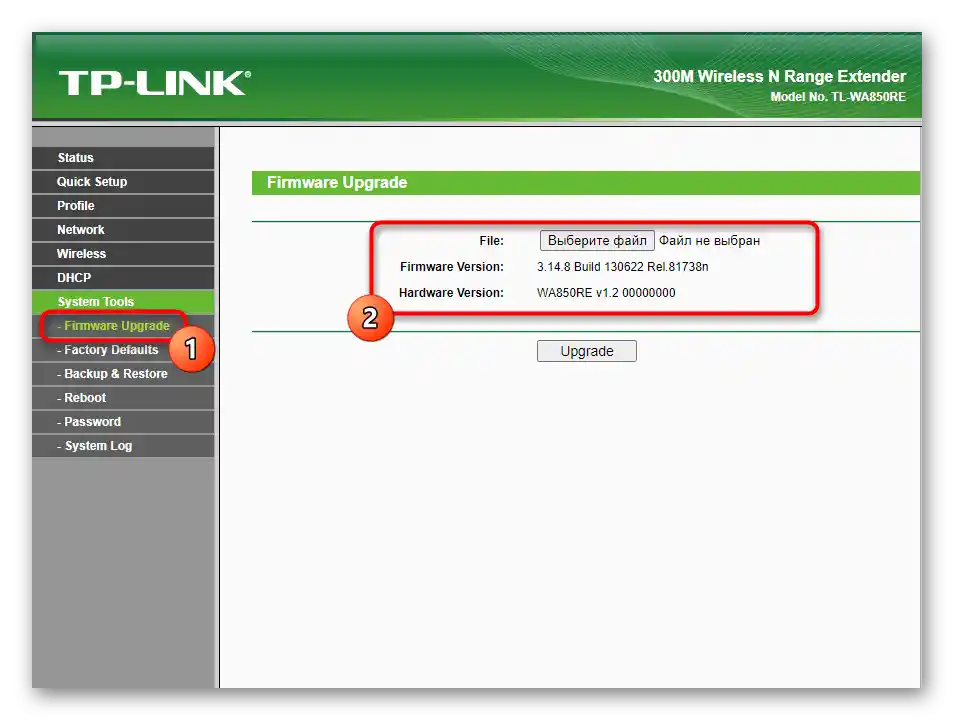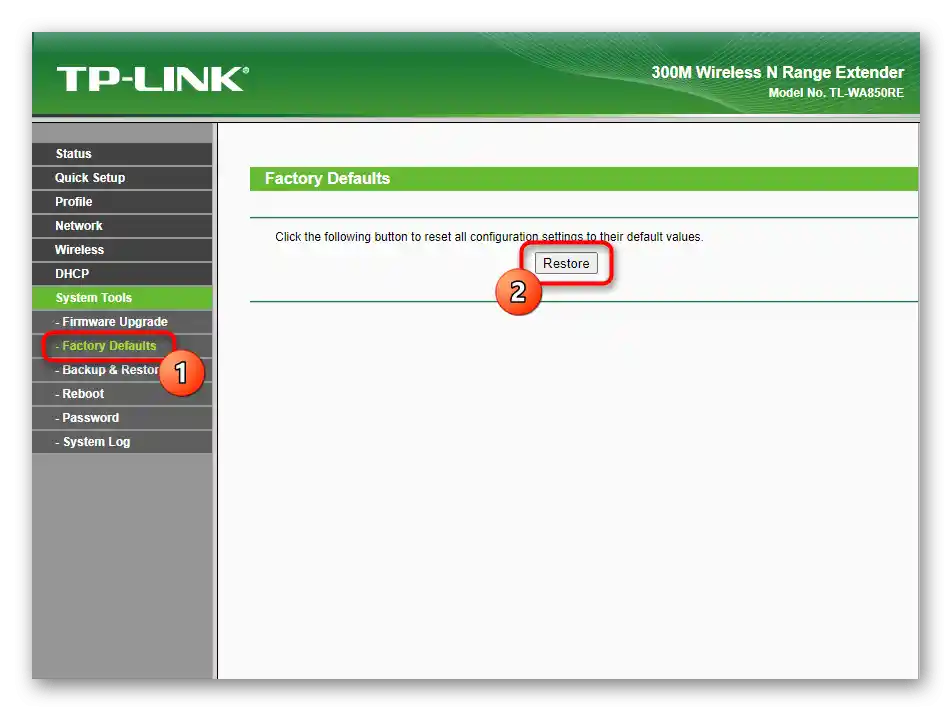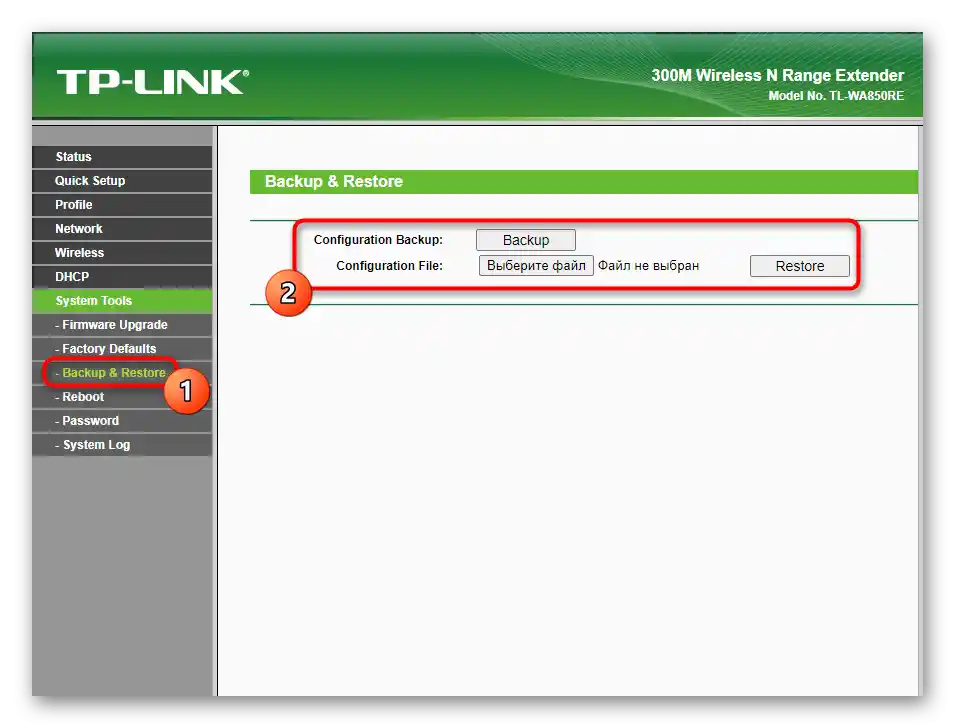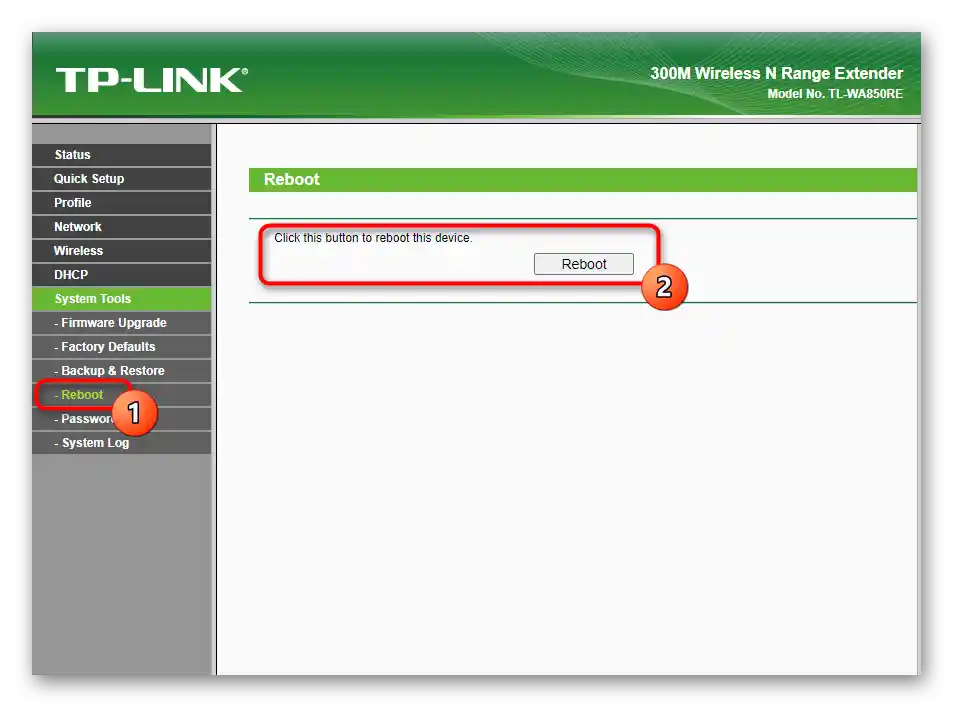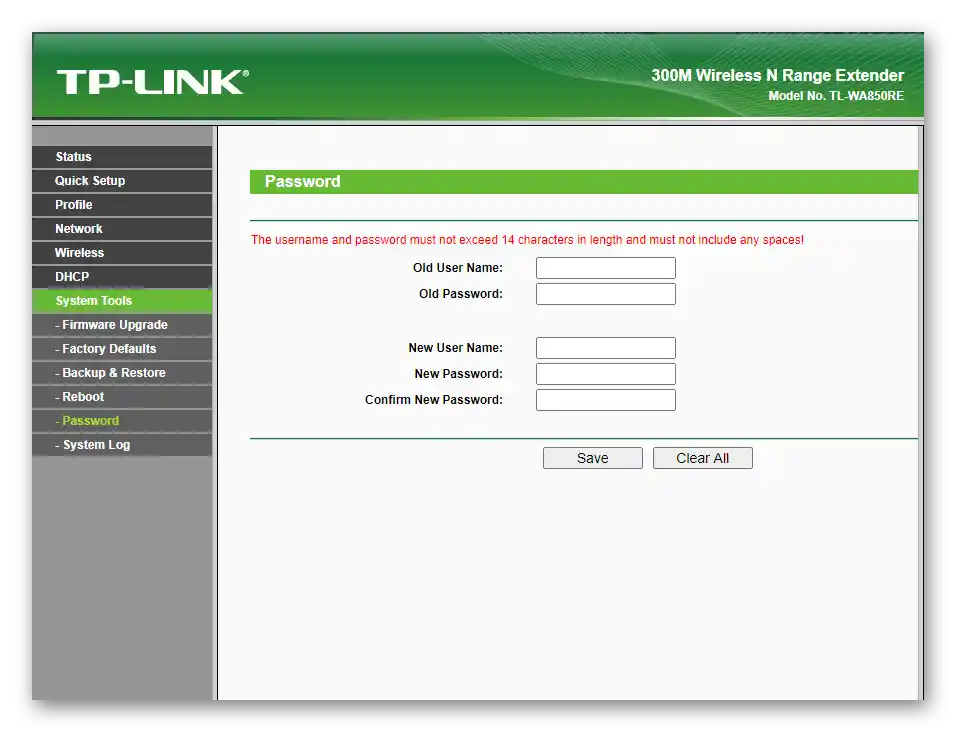Зміст:
Підключення підсилювача TP-Link TL-WA850RE
Перший обов'язковий крок — підключення підсилювача TP-Link TL-WA850RE до мережі та до комп'ютера, з якого він буде налаштовуватися. Це мережеве обладнання має просту конструкцію і не так багато складових, тому розібратися з процесом підключення під силу навіть новачкові. Цій темі присвячена окрема стаття на нашому сайті, з якою ми і рекомендуємо ознайомитися.
Докладніше: Підключення підсилювача TP-Link

Авторизація у веб-інтерфейсі
Після успішного підключення підсилювача до комп'ютера або ноутбука через мережевий кабель можна приступати до налаштування цього обладнання. Зміна параметрів відбувається у веб-інтерфейсі, для авторизації в якому потрібно ввести адресу 192.168.0.254 у браузері та перейти за ним.Відобразяться два поля, де в якості імені користувача та пароля введіть одне й те саме значення — admin, встановлене за замовчуванням.
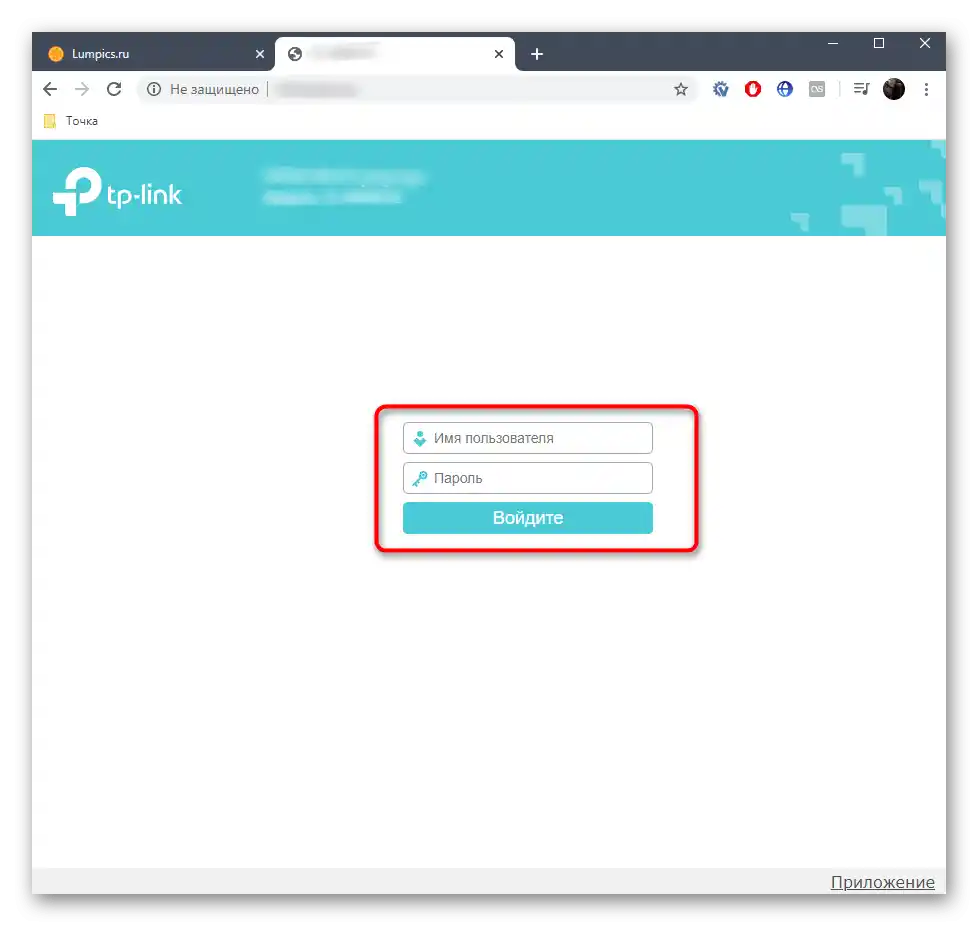
Після активації авторизаційної форми відбудеться перехід до основного меню налаштувань, що дозволить розпочати налаштування пристрою, про яке йтиметься далі.
Швидке налаштування TP-Link TL-WA850RE
У новій версії прошивки підсилювача TP-Link TL-WA850RE є інструмент для швидкого налаштування, функціональність якого дозволяє за кілька хвилин підключитися до існуючої мережі та розширити її для використання через це мережеве обладнання. Для звичайного користувача оптимальним буде застосування саме цього режиму, тому ми й розглянемо його в першу чергу.
- Як тільки авторизація буде виконана успішно, пропонуємо змінити мову інтерфейсу для спрощення розуміння пунктів меню.
- Потім натисніть кнопку "Вибір режиму", щоб перевірити найосновніший параметр.
- Про налаштування підсилювача як точки доступу ми ще поговоримо пізніше, а поки відмітьте маркером пункт "Режим підсилювача Wi-Fi сигналу" та застосуйте зміни.
- Через меню зліва перейдіть до розділу "Швидке налаштування".
- Сканування мереж запуститься автоматично, і через кілька секунд на екрані відобразиться список з доступними SSID. Знайдіть серед них ту, до якої хочете підключитися, і натисніть на її назву для підтвердження.
- Якщо ж мережа відсутня або виникають труднощі при її пошуку, клацніть на кнопку "Інша", щоб самостійно заповнити всю інформацію про точку доступу.
- З'явиться невеличке вікно з формою, де вкажіть ім'я мережі, тип її захисту та введіть пароль. Усі ці дані визначаються при перегляді стану Wi-Fi на іншому пристрої, яке вже підключено до цієї точки доступу.
- Незалежно від обраного режиму додавання SSID, після заповнення даних з'явиться вікно з підтвердженням, де потрібно натиснути відповідну кнопку.
- Наступний етап — створення розширеної мережі з підключеної точки доступу, яка й буде використовуватися для роботи з підсилювачем.Ви можете скопіювати її назву та пароль, зберігши аналогічні значення для зручності з'єднання.
- В завершення з'явиться сповіщення про можливість переміщення підсилювача для збільшення зони покриття. Ознайомтеся з цією інструкцією та дотримуйтесь її, якщо виявиться, що поточне розташування мережевого обладнання було обрано не зовсім вдало.
- Залишилося тільки підключити один з пристроїв до розширеної мережі та відзначити галочкою "Я підключений до розширеної мережі", на чому процедура швидкого налаштування вважається успішно завершеною.
- Коротко відзначимо QR-код, який відображається під останнім вікном. Він призначений для збереження у вигляді зображення або роздруківки, щоб нові користувачі могли відсканувати його або ввести дані SSID для швидкого підключення.
- Для перевірки після налаштування відкриється сторінка TP-Link, і якщо її завантаження пройшло успішно, значить, виконані раніше дії правильні, і можна переходити до звичайного використання підсилювача.
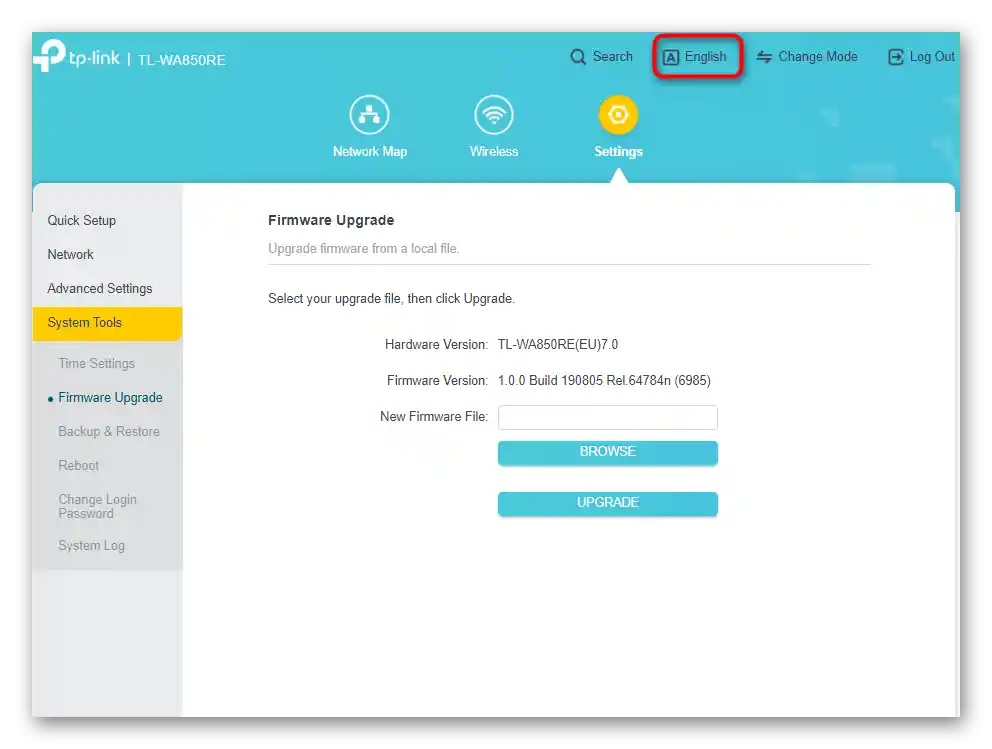
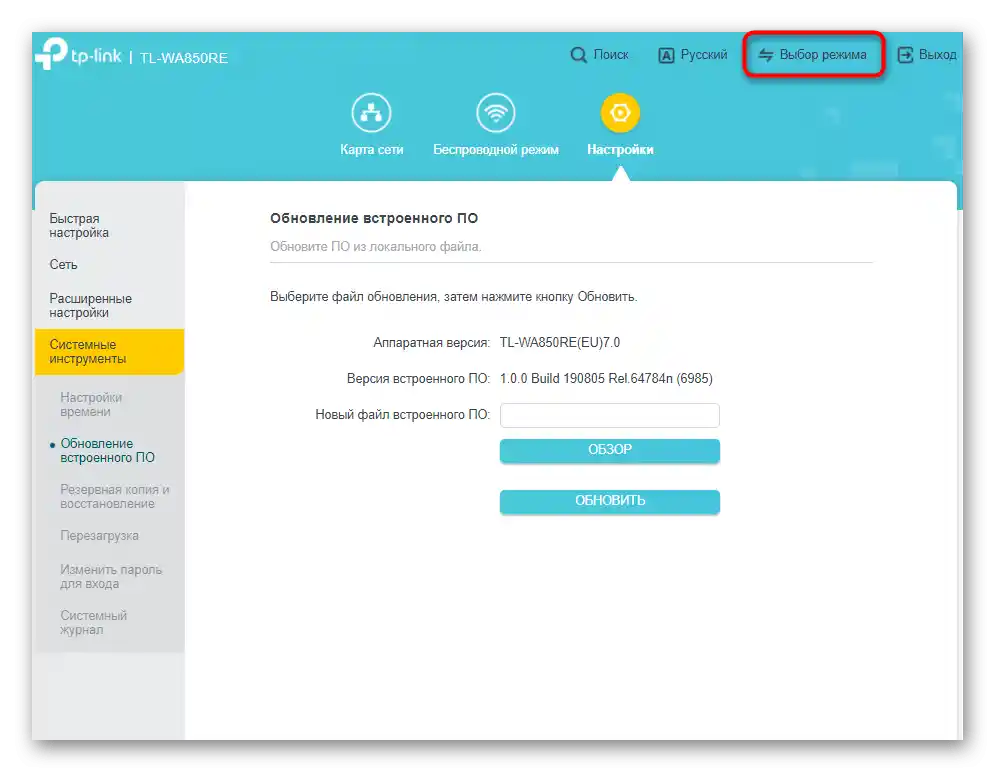
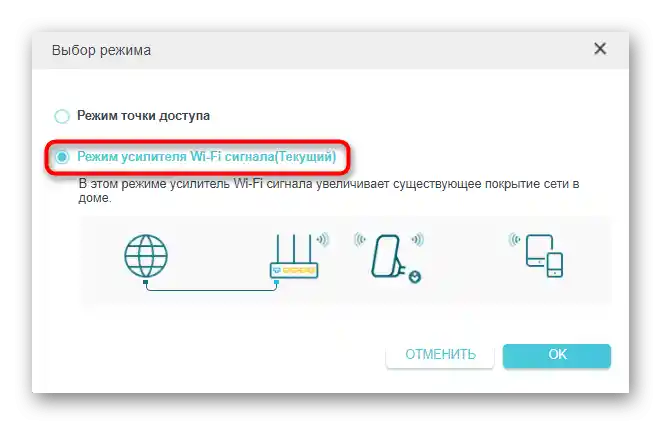
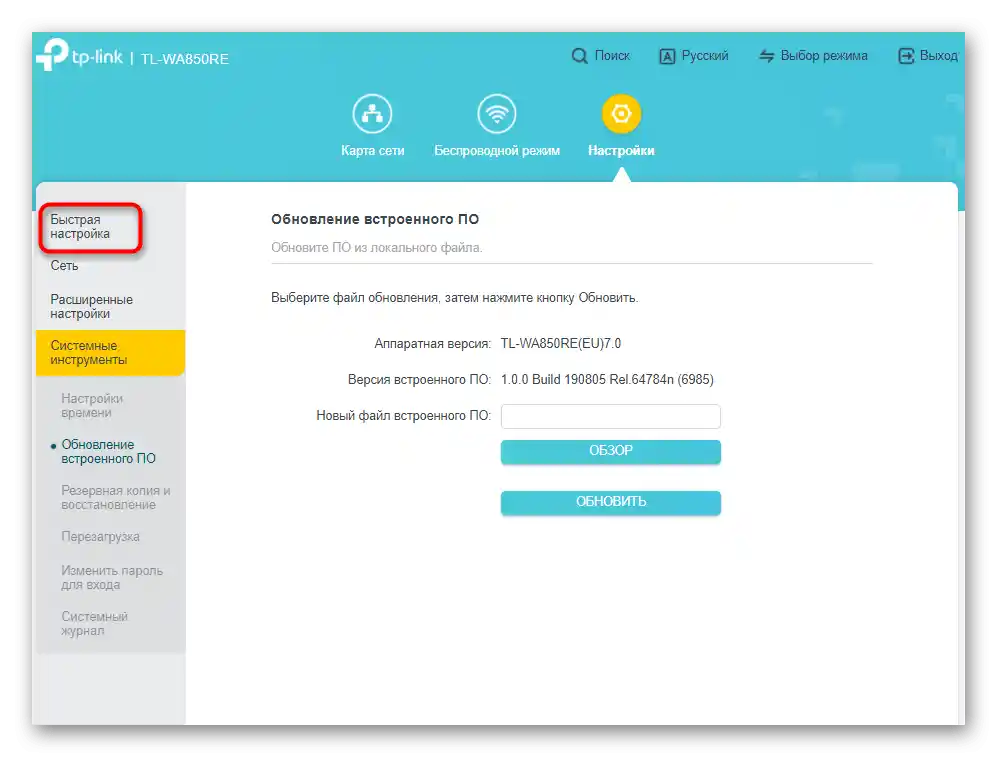
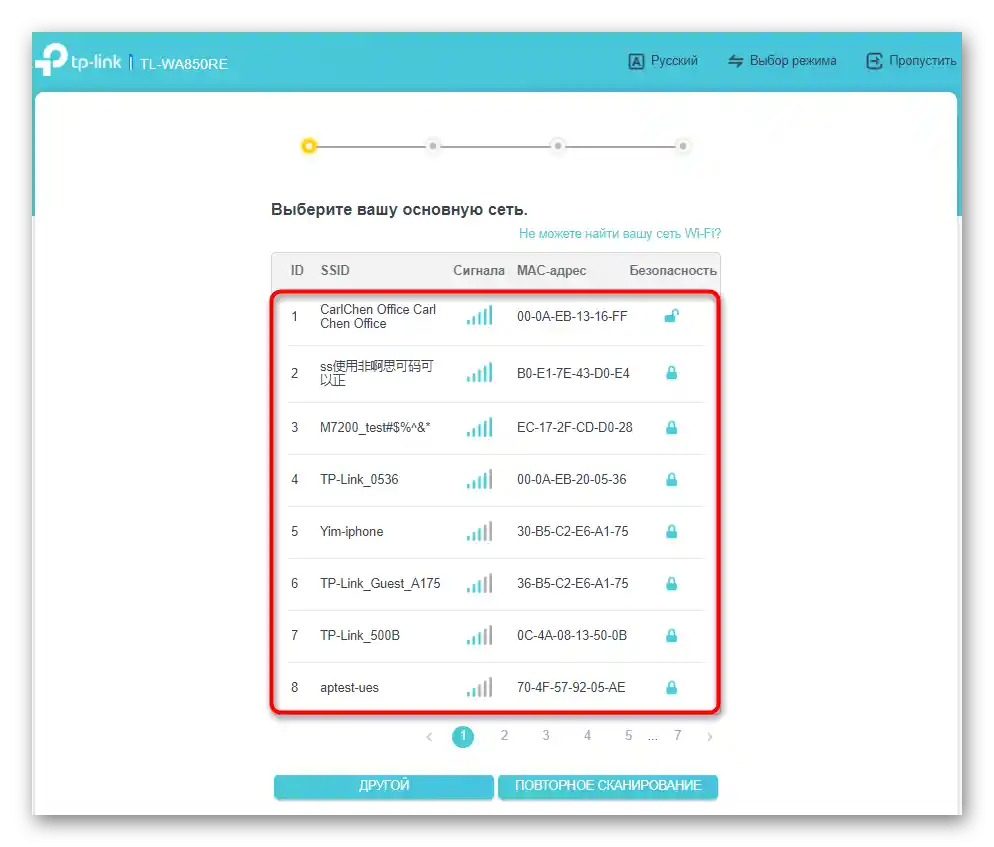
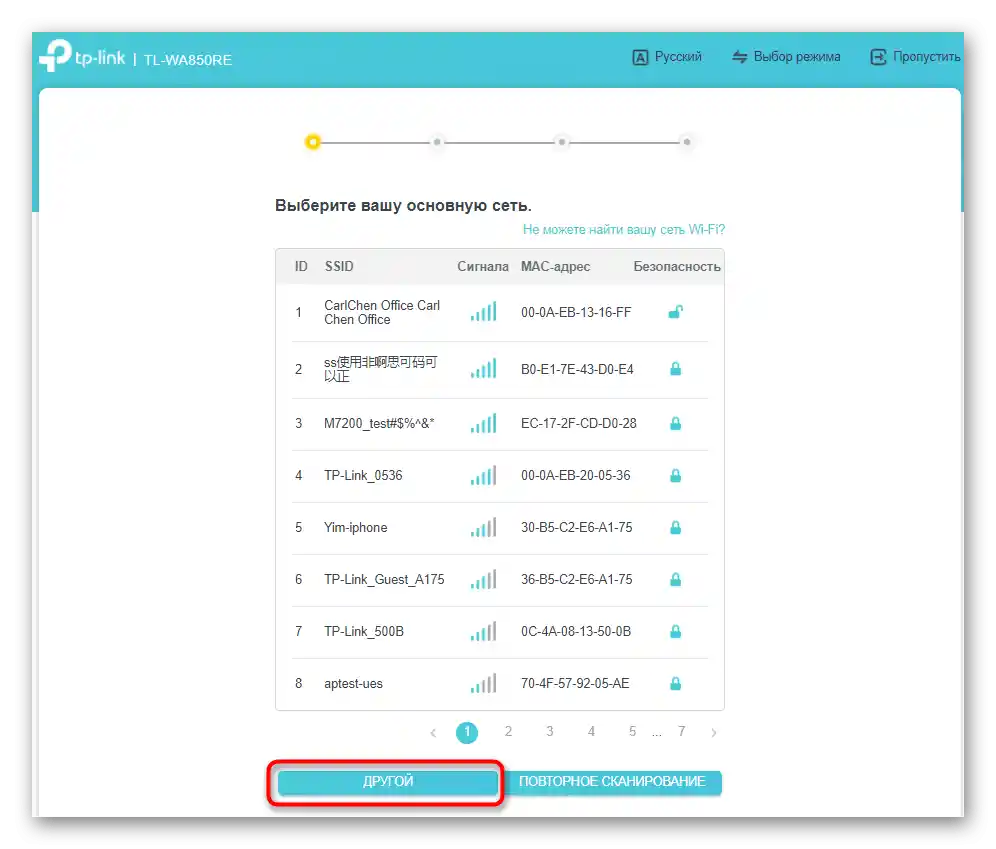
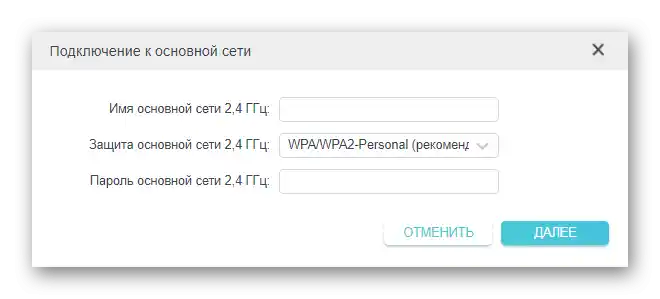
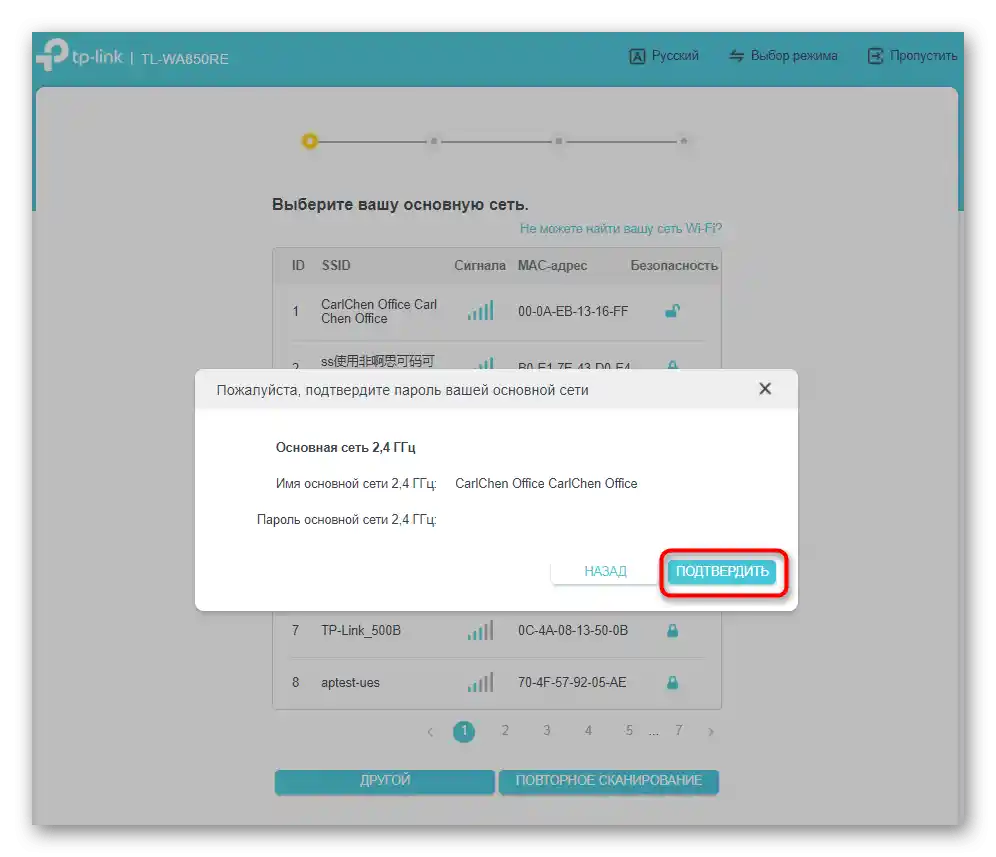
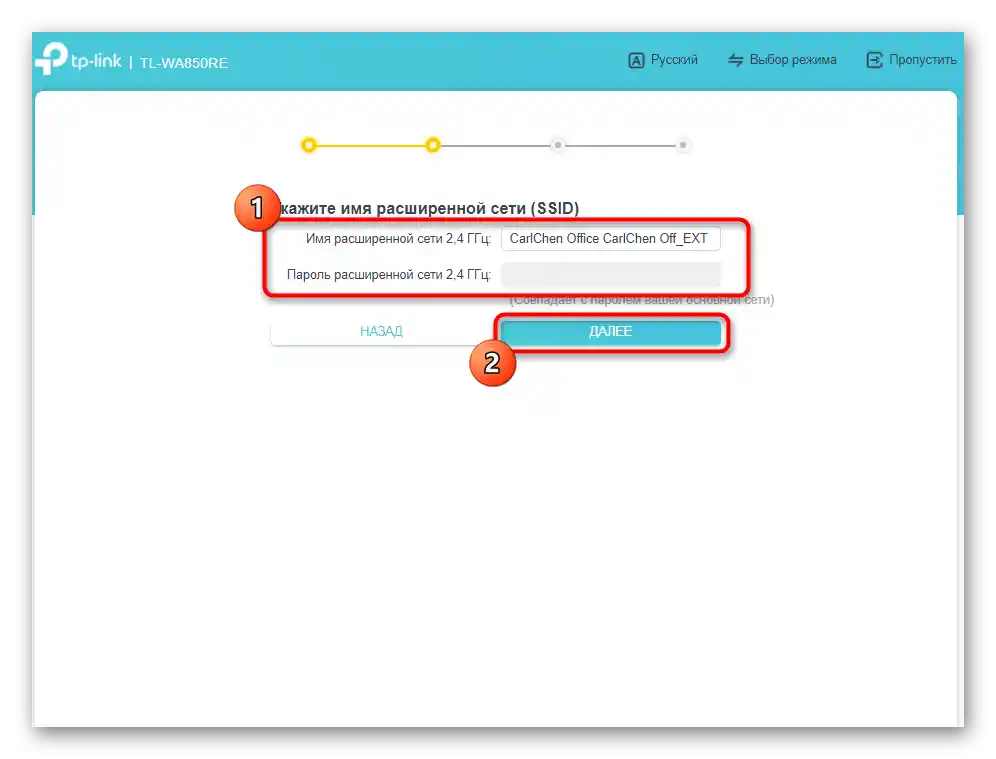
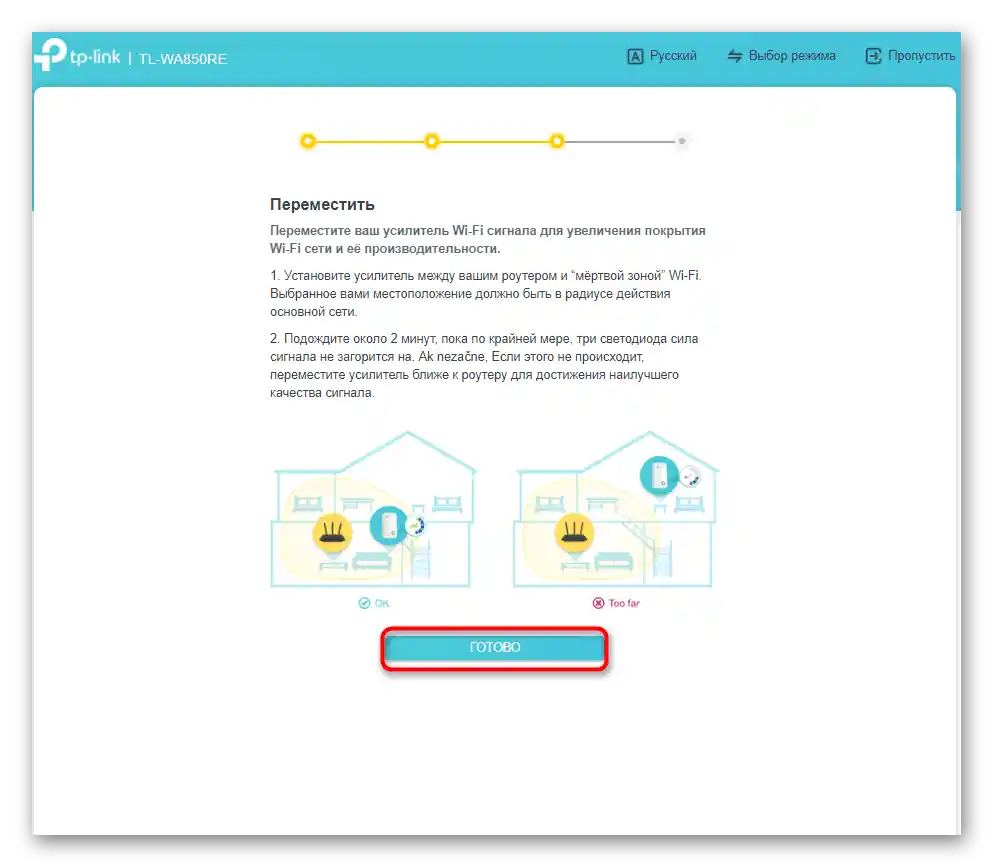
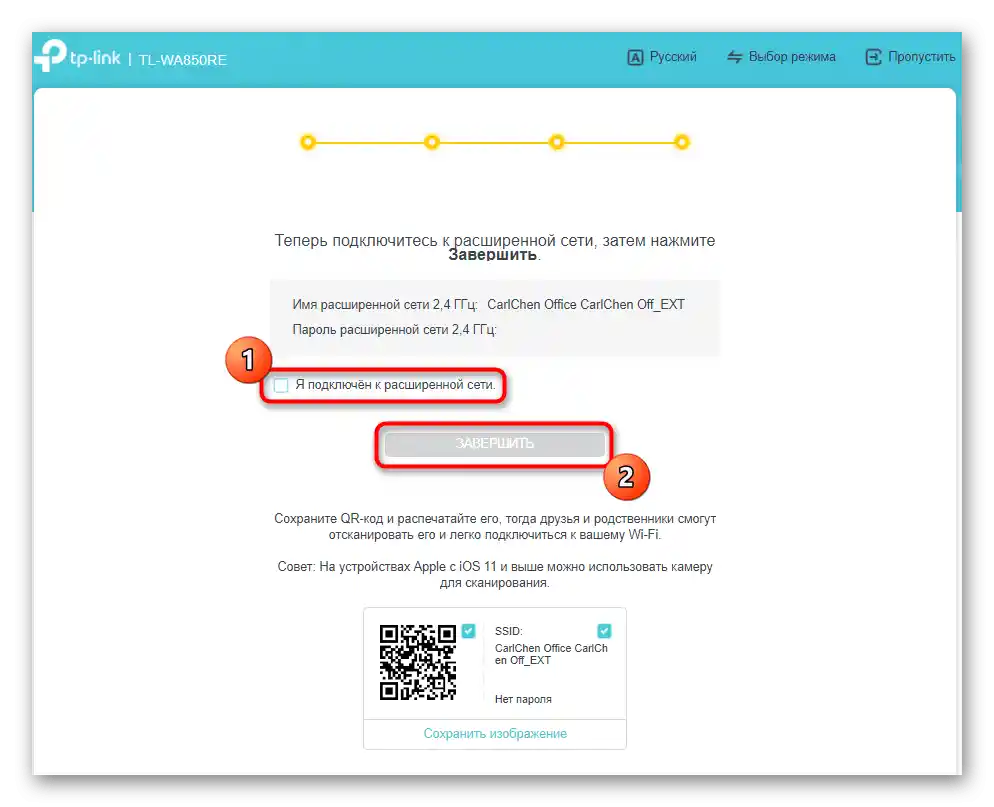
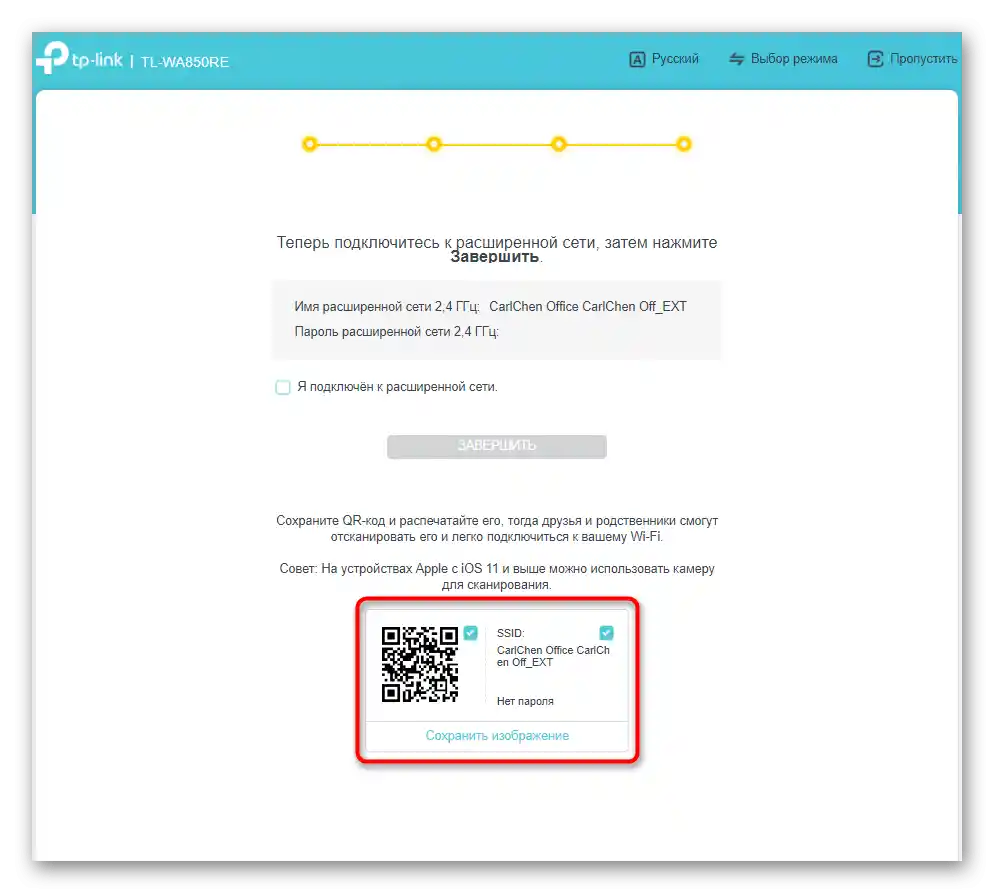
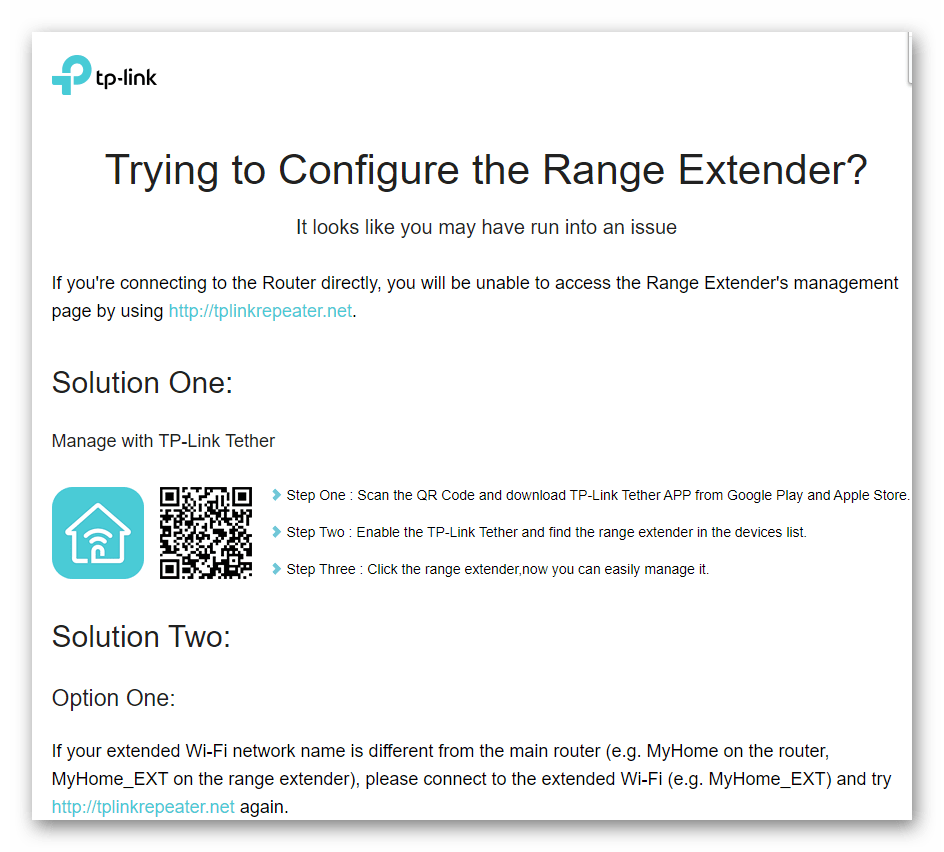
Це був увесь етап швидкого налаштування розглянутого підсилювача, який полягає лише у виборі та підключенні до вже існуючої мережі. Якщо ж ви бажаєте розібратися з додатковими параметрами, присутніми у веб-інтерфейсі, переходьте до наступного етапу нашого матеріалу.
Ручне налаштування TP-Link TL-WA850RE
Розширені параметри присутні в загальному меню налаштувань підсилювача, де для користувача відкривається можливість встановити контроль доступу, змінити властивості локальної мережі або звернутися до системних інструментів.Розділімо цей процес на кілька етапів, щоб кожен користувач обрав ту дію, яку хоче виконати, і одразу ж перейшов до вирішення задачі.
Крок 1: Підключення до мережі
Якщо ви пропустили попередній розділ з швидкою налаштуванням, швидше за все, підключення підсилювача до існуючої Wi-Fi мережі ще не відбулося, тому на першому етапі розглянемо саме це з'єднання, не передбачаючи запуск швидкого конфігурування.
- Після авторизації в інтернет-центрі натисніть кнопку "Безпровідний режим".
- Ви можете одразу ввести назву SSID, до якого хочете підключитися, або натиснути "Сканування Wi-Fi мереж" для автоматичного виявлення списку точок доступу.
- З'явиться таблиця з усіма мережами, що знаходяться в зоні видимості TP-Link TL-WA850RE. Першими у списку — точки з найкращим сигналом, тобто розташовані найближче до пристрою. Натисніть лівою кнопкою миші на необхідній мережі та введіть пароль для підключення.
- При ручному введенні потрібно вказати не тільки SSID, але й тип захисту, а також сам пароль, після чого підтвердіть з'єднання.
- Як тільки підсилювач підключиться до вибраної мережі, приступайте до створення розширеної, задавши для неї ім'я та пароль доступу. У більшості випадків відбувається копіювання імені основної мережі, тому розробники навіть додали спеціальну кнопку.
- Поверніться до головного меню, відкрийте карту мережі та переконайтеся в тому, що підсилювач успішно підключився до основної мережі та має хороший сигнал.
- У наступній категорії є відомості про сам підсилювач і його розширену мережу. При дротовому підключенні вас цікавить інформація справа, але роботу в режимі точки доступу розглянемо трохи пізніше.
- Відзначимо доступний список з клієнтами, який можна використовувати не тільки для моніторингу, але й для блокування вибраних пристроїв. У цій таблиці відображається тип самого обладнання, його ім'я, IP-адреса, фізична адреса та формат з'єднання.
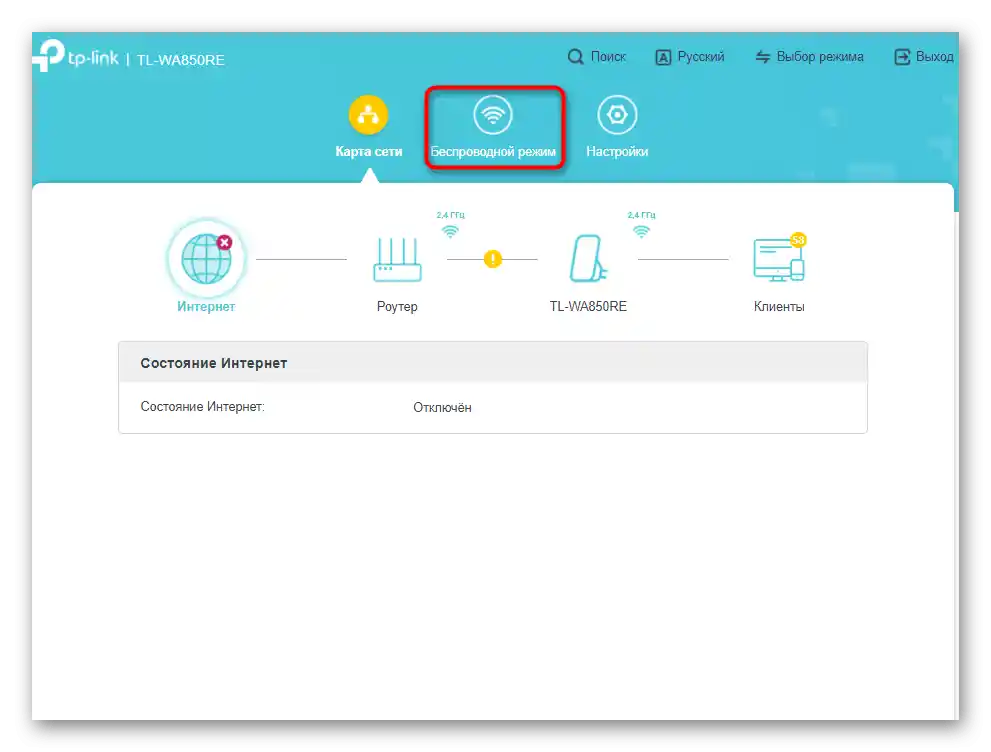
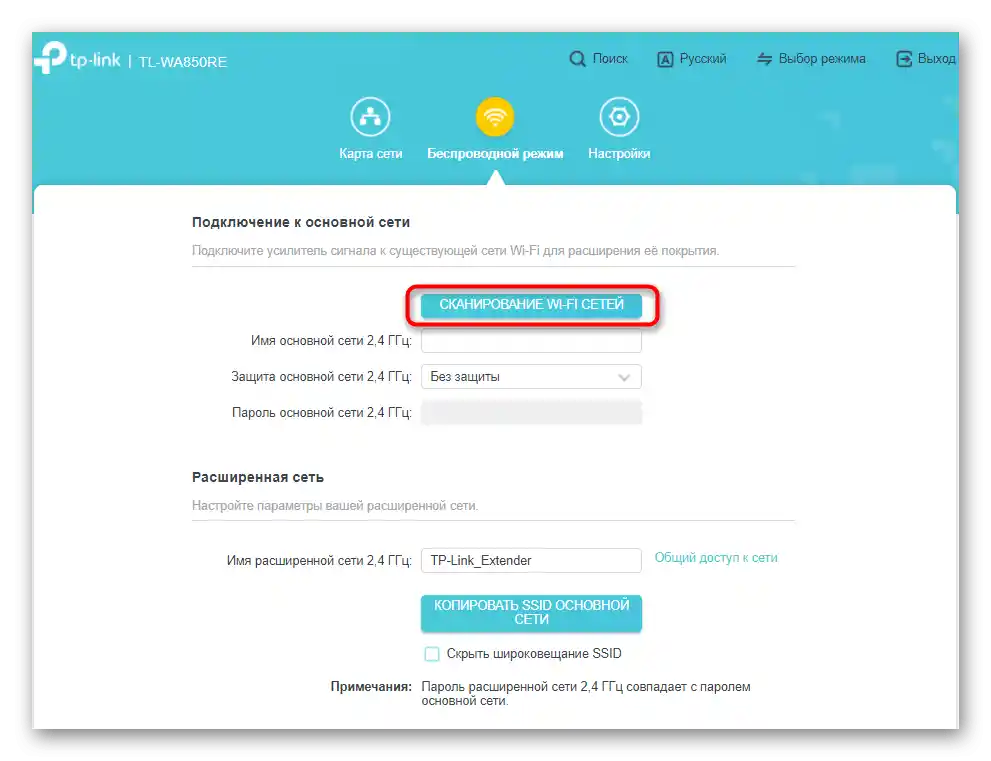
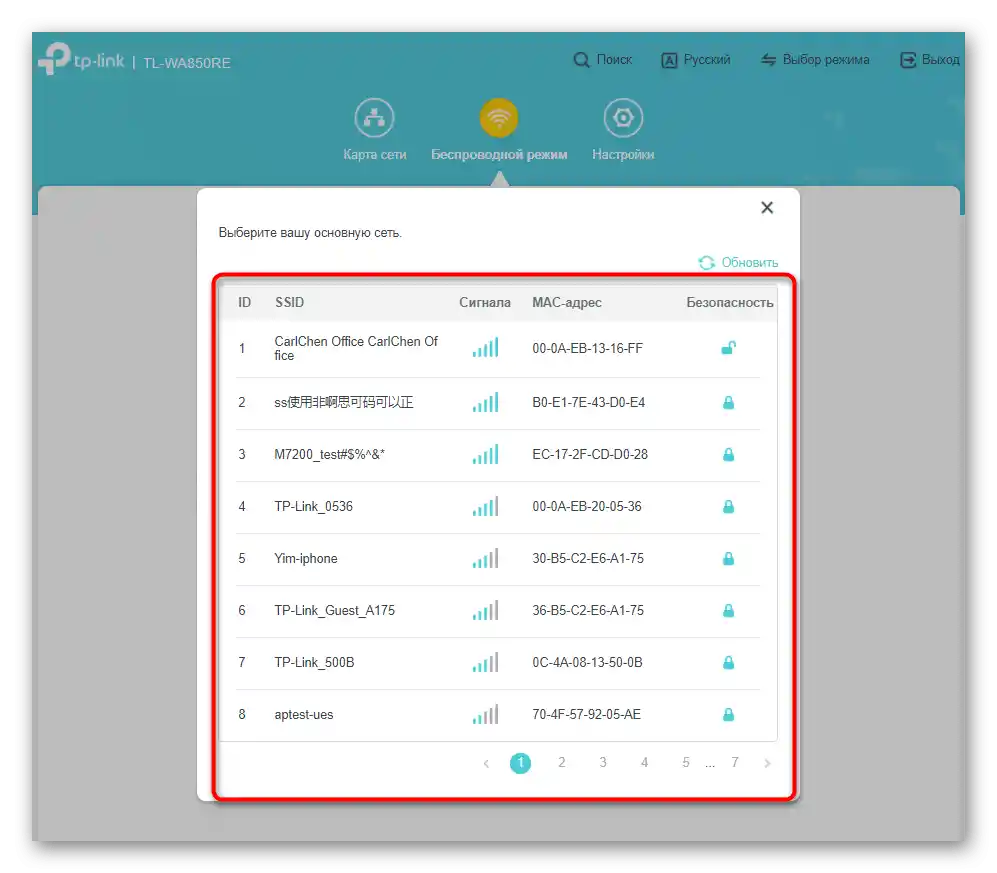
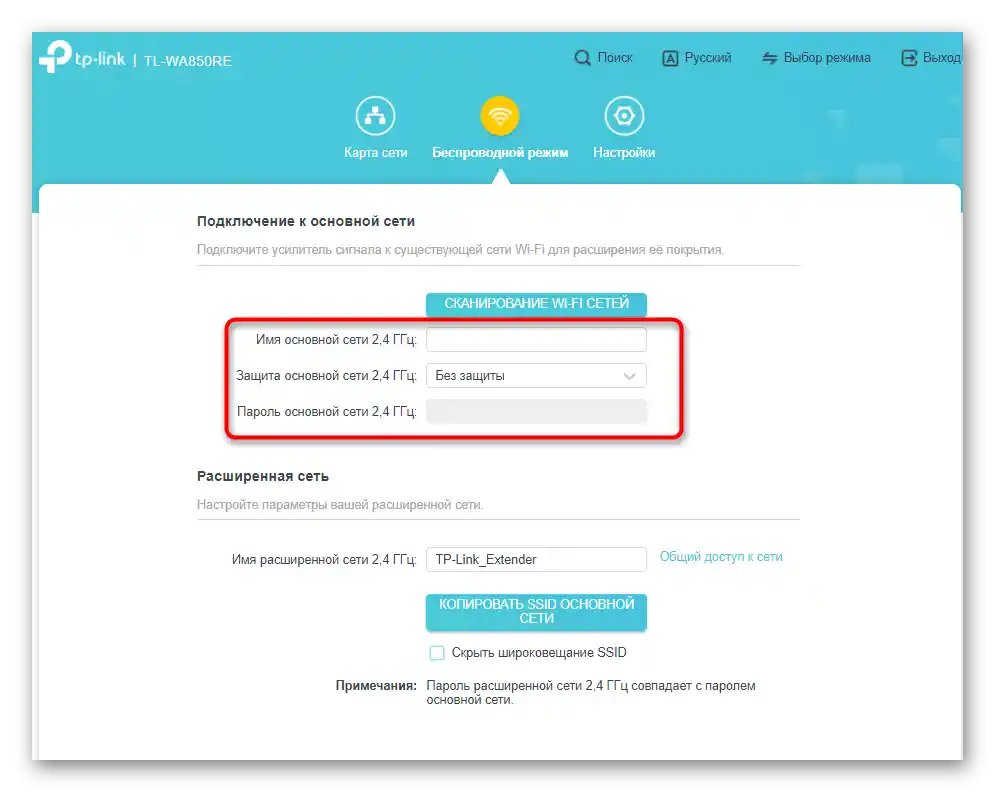
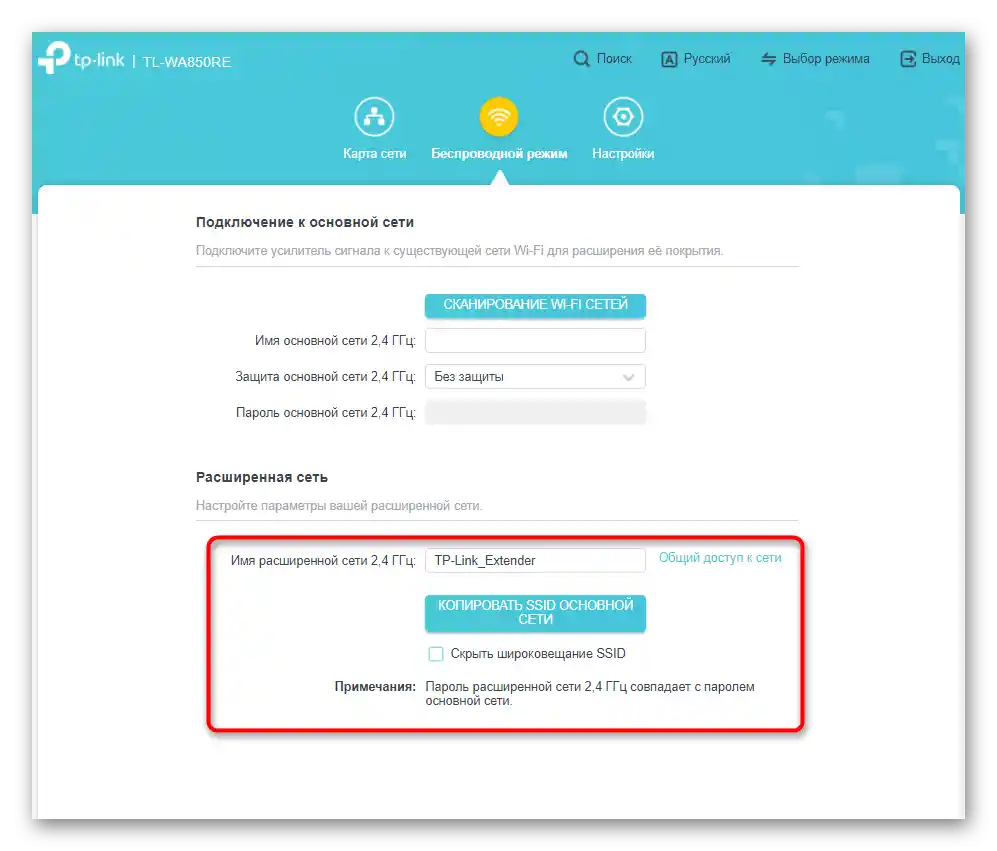
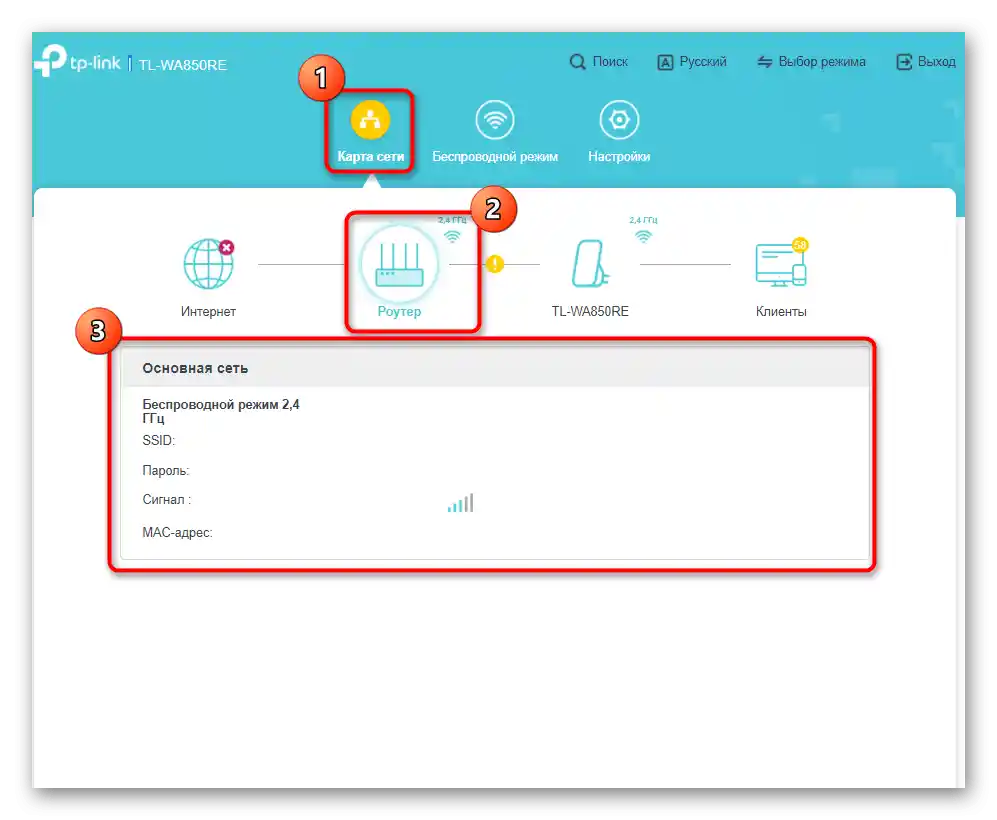
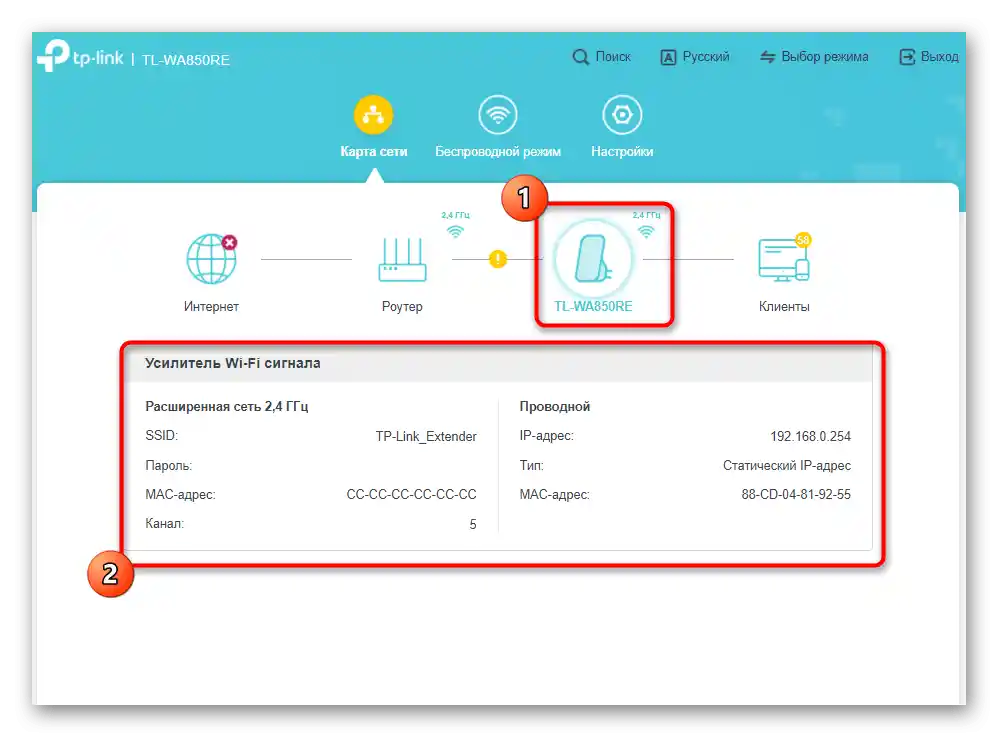

Розглянуте вище меню чудово підходить для моніторингу стану мережевого обладнання. Воно з'являється одразу після авторизації у веб-інтерфейсі, тому не потрібно виконувати додаткових дій для переходу.Виберіть відповідний розділ і починайте ознайомлення з наявною інформацією.
Крок 2: Налаштування локальної мережі
Коротко зупинимося на параметрах локальної мережі, які найчастіше необхідні при налаштуванні TP-Link TL-WA850RE як точки доступу, але й при використанні як звичайного підсилювача також можуть бути корисні, якщо через головний роутер користувач додає параметри контролю доступу для цього пристрою. Для переходу виберіть розділ "Налаштування" і через панель зліва натисніть на рядок "Мережа".
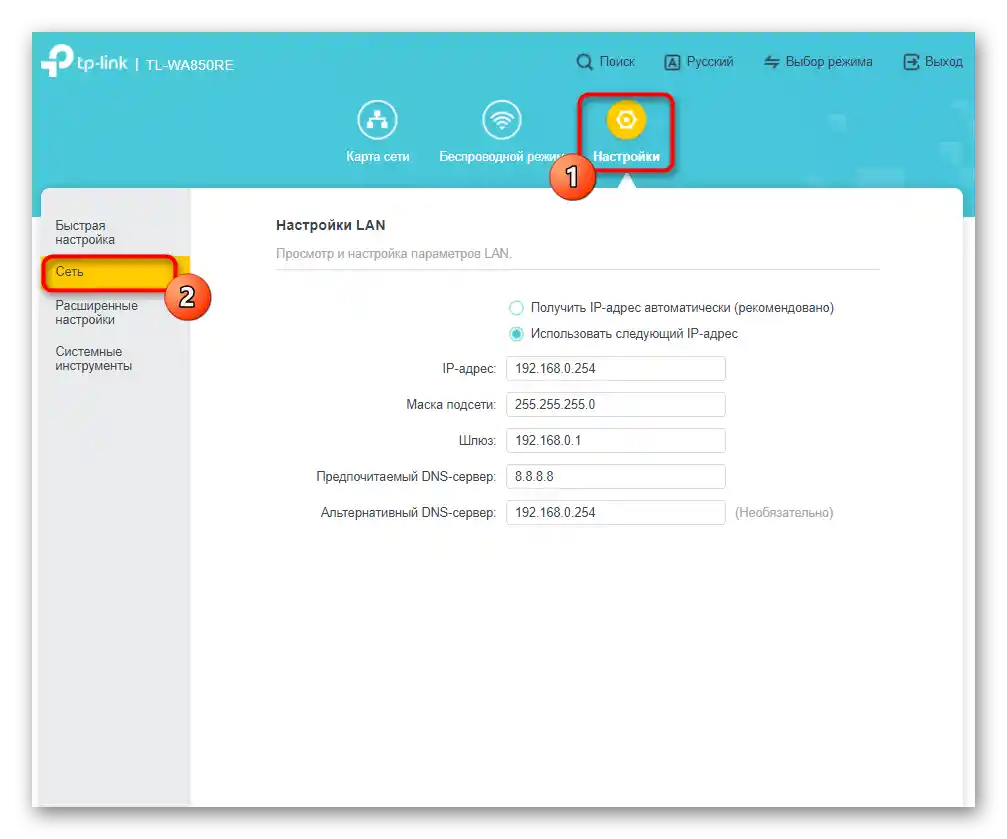
Тут є лише один розділ з двома режимами: автоматичним і заданим вручну IP-адресою. Вводьте значення в цих полях відповідно до вимог від головного роутера. Якщо ви спочатку не плануєте активно взаємодіяти з підсилювачем за допомогою локальної мережі і не змінювали параметри в маршрутизаторі, краще залиште всі значення за замовчуванням і встановіть маркер біля "Отримати IP-адресу автоматично (рекомендується)".
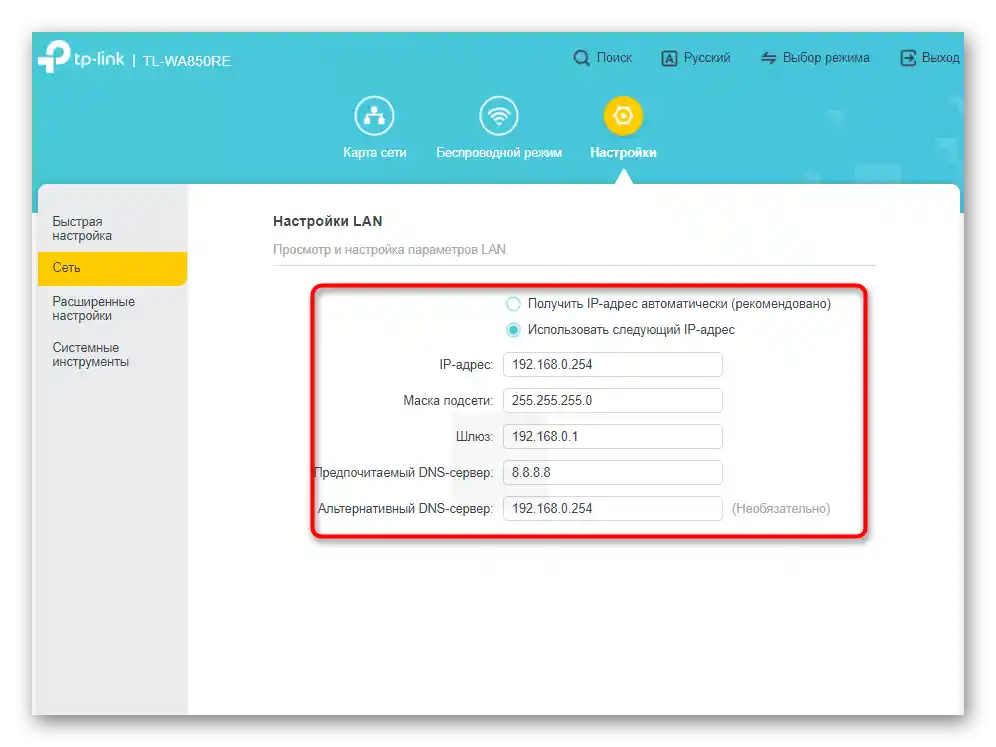
Крок 3: Розширені налаштування веб-інтерфейсу
Найцікавіші можливості знаходяться в розділі "Розширені налаштування". Деякі з них потрібно обов'язково перевірити, а інші активуються лише за особистим бажанням користувача. Нова версія прошивки TP-Link TL-WA850RE значно розширила функціональність, тому дізнатися про наявні в цьому розділі інструменти буде як мінімум цікаво.
- Перша категорія розглянутого розділу — "Розклад роботи". У ній у вас з'являється доступ до встановлення правил для часу активності підсилювача, вибираючи, коли він буде вмикатися і вимикатися. Обмежень щодо доданих правил немає, тому ви можете натискати на "Додати" необмежену кількість разів, досягаючи створення оптимальної таблиці з розкладом.
- При створенні самого правила вказується лише період часу вимкнення і дні, коли це буде відбуватися.
- Далі перейдіть у "Контроль доступу", де здійснюється робота з обмежувальними правилами для підключення до підсилювача.Доступне створення як білого, так і чорного списку, і для налаштування потрібно відзначити маркером відповідний пункт.
- Після кліка по кнопці "Додати" з'явиться список з усіма виявленими підсилювачем пристроями. Відмітьте галочками ті, які хочете додати до списку, і підтвердіть зміни.
- Сама таблиця виглядає приблизно так, як це показано на наступному зображенні, і встановлені обмеження залежать від типу вибраного раніше правила.
- TP-Link TL-WA850RE має індикатори, які світяться протягом усієї роботи цього мережевого режиму. Якщо ви хочете зовсім їх вимкнути або встановити нічний режим, перейдіть у "Управління індикаторами" і виберіть відповідні параметри.
- Останній інструмент розширених налаштувань — "Покриття мережі Wi-Fi". Він призначений для зміни ширини зони покриття, що актуально, якщо ви хочете зекономити споживану кількість енергії або занадто великий круг просто не потрібен. При виборі однієї з зон одразу з'явиться графічне позначення того, наскільки звузиться круг.
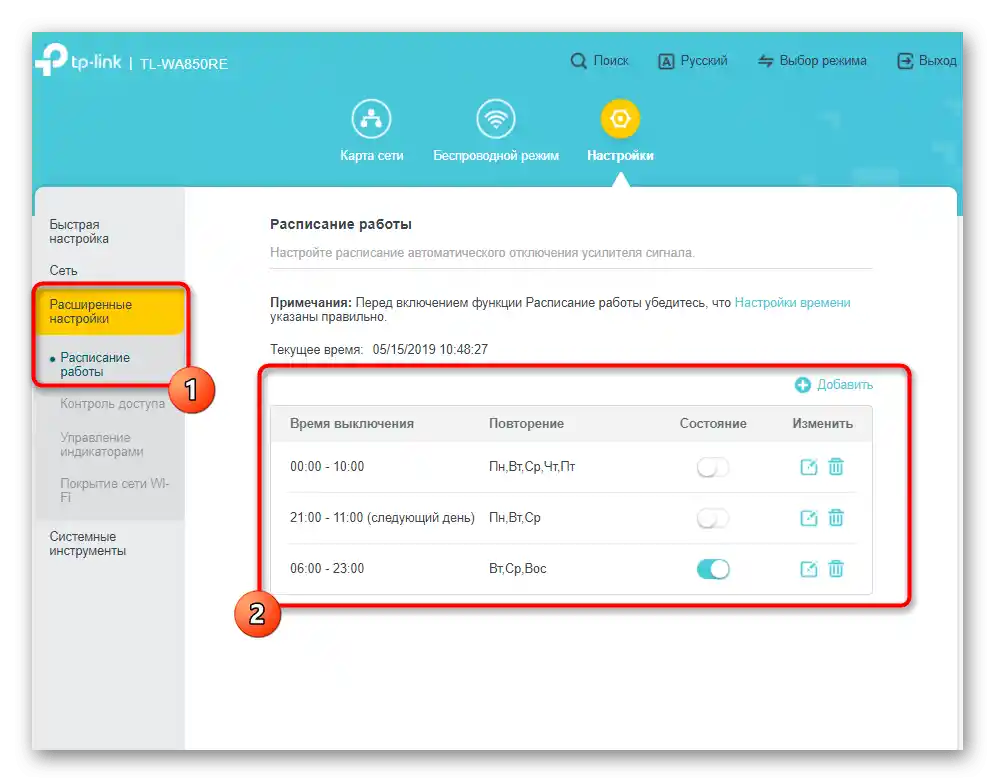
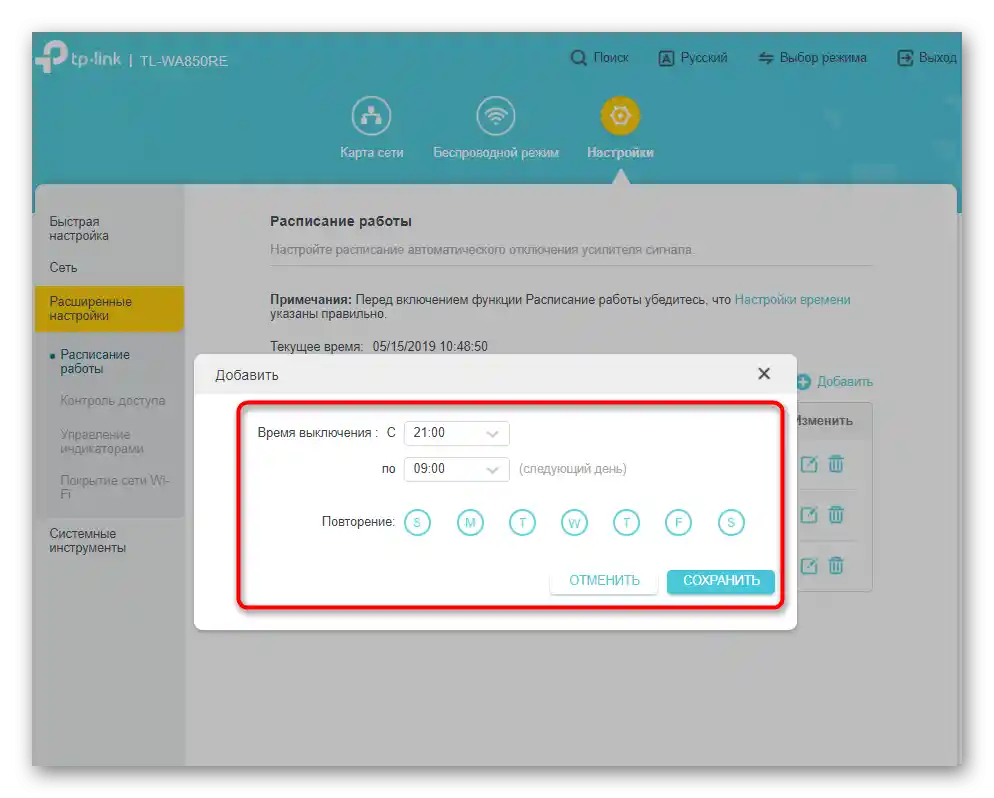
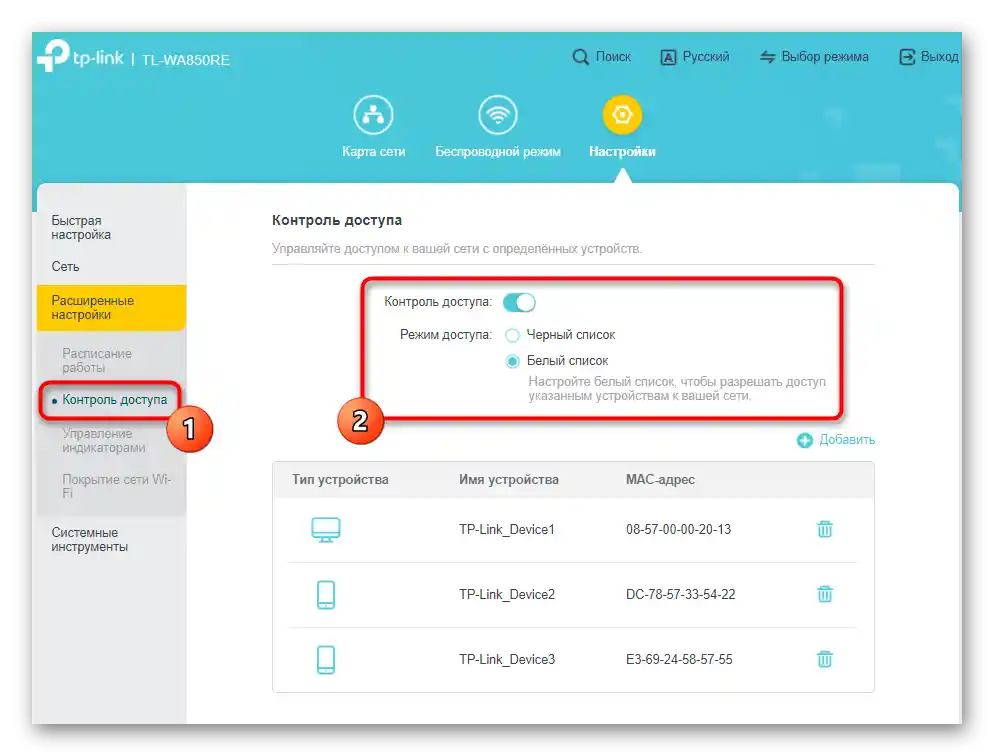
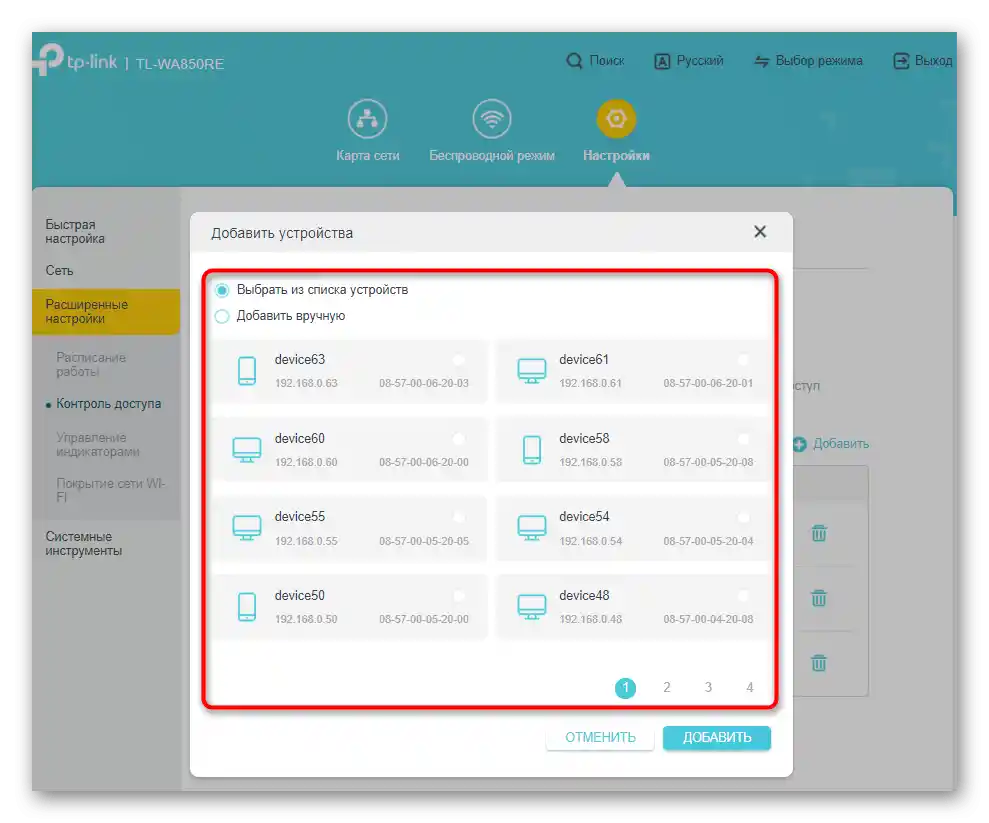
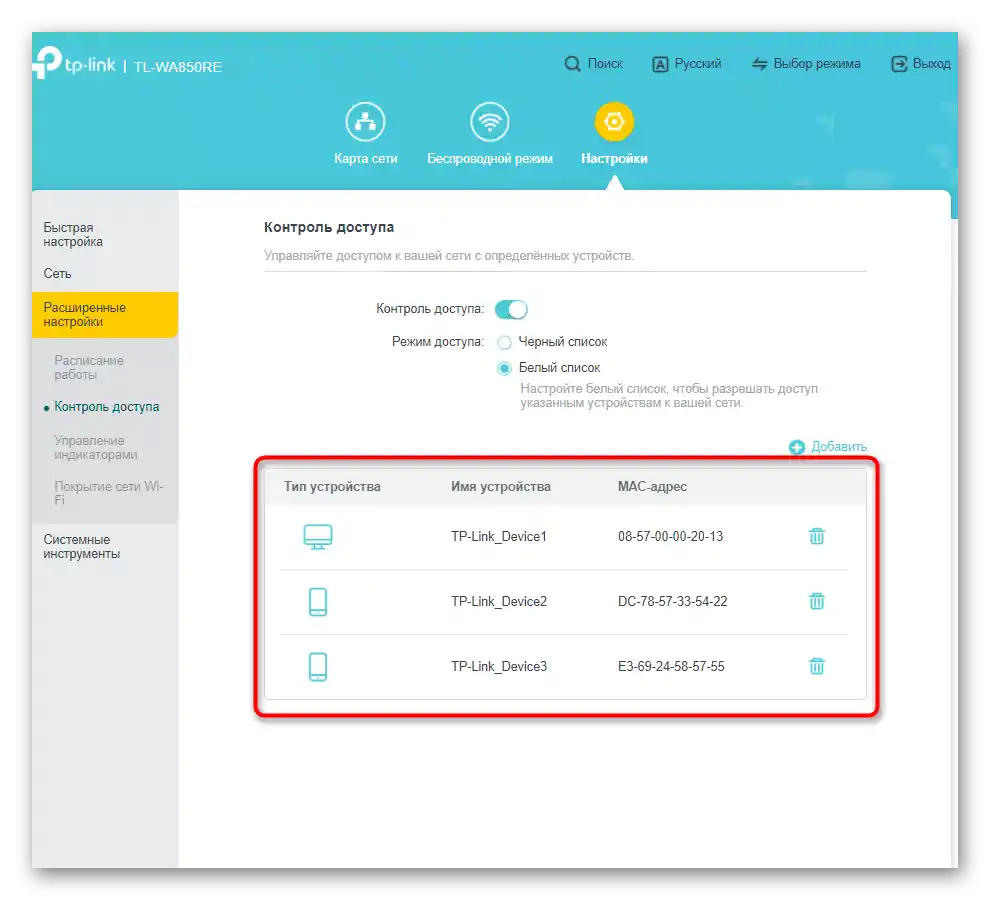
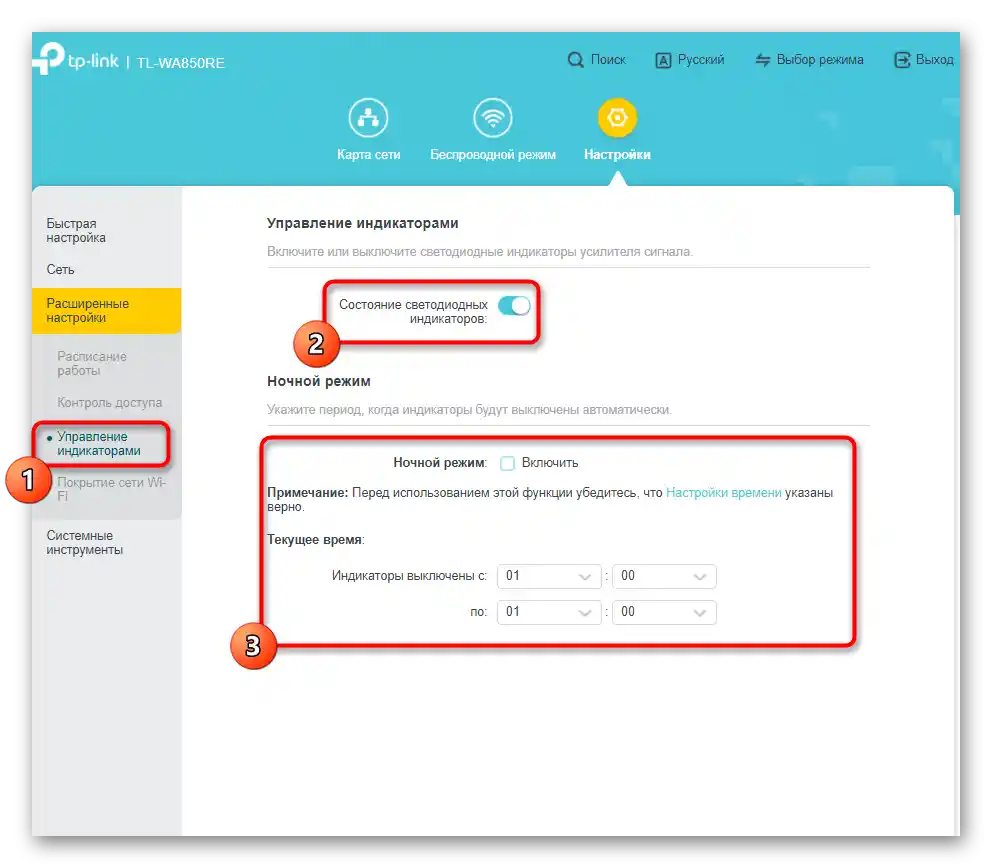
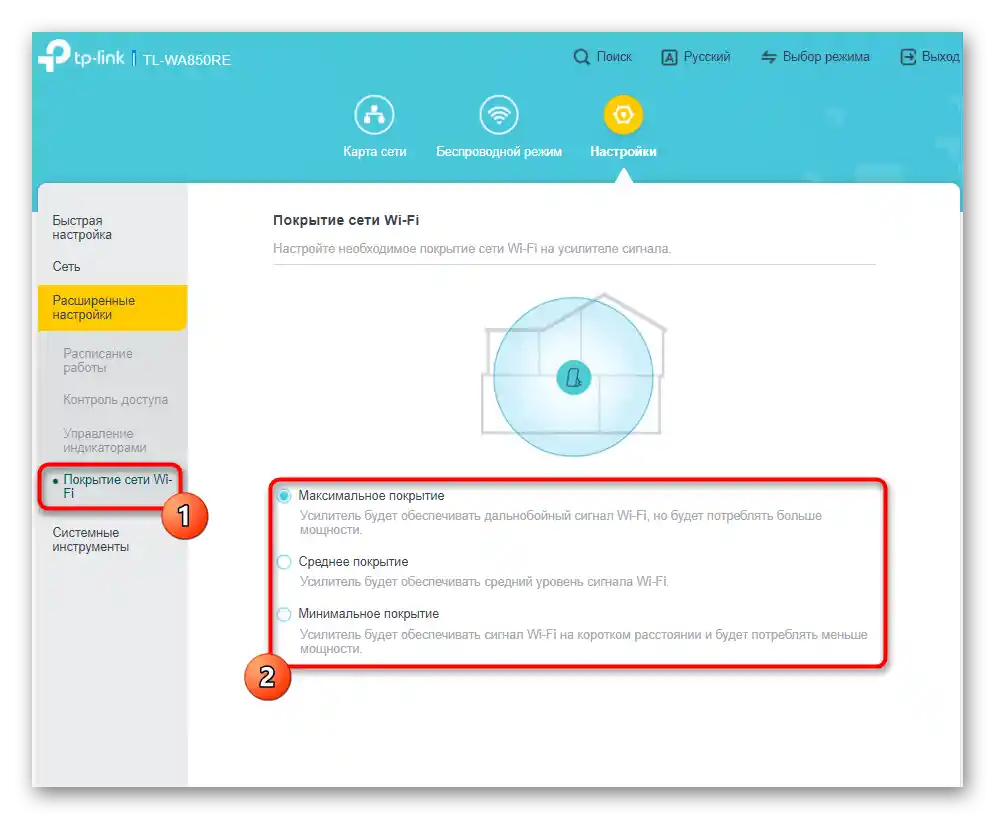
Ви дізналися, що деякі з розглянутих параметрів мають прив'язку до часу, відповідно, системні години в самому підсилювачі повинні бути виставлені правильно, якщо потрібно використовувати розклад або іноді переглядати системний журнал. Мова про цей параметр піде в завершальному кроці статті.
Крок 4: Системні інструменти
Залишилося розібратися тільки з останнім розділом на лівій панелі налаштувань підсилювача, що називається "Системні інструменти". У ньому ви знайдете налаштування часу, розділ для оновлення вбудованого ПЗ, зможете створити резервну копію, надіслати пристрій на перезавантаження в один клік або змінити авторизаційні дані.
- Для початку перейдіть у цей розділ з налаштуваннями, вибравши його на лівій панелі. Там натисніть на першу категорію — "Налаштування часу". Змініть системний час, перевівши його на 24-годинний формат і вказавши відповідну зону з випадаючого списку. Якщо у вашій країні діє перехід на літній час, позначте його початок і кінець, попередньо активувавши сам параметр.Так параметри будуть синхронізуватися автоматично.
- Хоча зараз йдеться про останню версію прошивки TP-Link TL-WA850RE, з часом вона може оновитися, тому якщо ви знайшли на офіційному сайті файл з новою збіркою ПЗ, завантажте його через "Оновлення вбудованого ПЗ", а потім підтвердіть оновлення. Тут же можна дізнатися апаратну версію та версію вбудованого ПЗ підсилювача.
- Функція резервного копіювання та відновлення дозволяє створити файл з поточними налаштуваннями обладнання і за необхідності відновити їх при завантаженні файлу тут же. Ми радимо створювати резервну копію в тих випадках, коли ви внесли безліч змін у правила контролю доступу та попрацювали над розкладом роботи пристрою. Тут же відбувається і скидання до заводських налаштувань, якщо раптом захочете скасувати внесені раніше зміни.
- Через категорію "Перезавантаження" можна не тільки надіслати підсилювач на перезавантаження конкретно зараз, але й задати розклад для автоматичного виконання цієї процедури. Подібна функція стане в нагоді, якщо оперативна пам'ять пристрою з часом забруднюється і з'єднання стає менш стабільним.
- Зміна пароля для авторизації у веб-інтерфейсі також здійснюється через окрему сторінку, де потрібно вказати старий ключ безпеки —
admin, а потім ввести новий і підтвердити його.
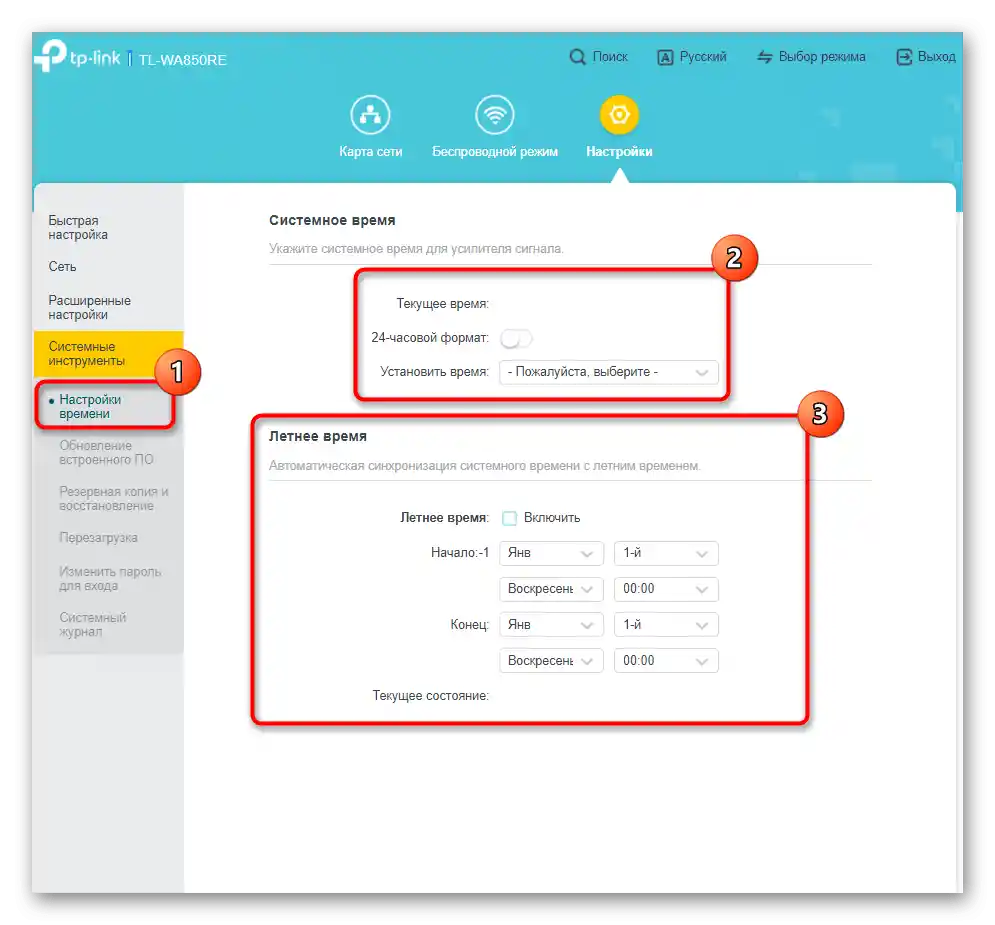
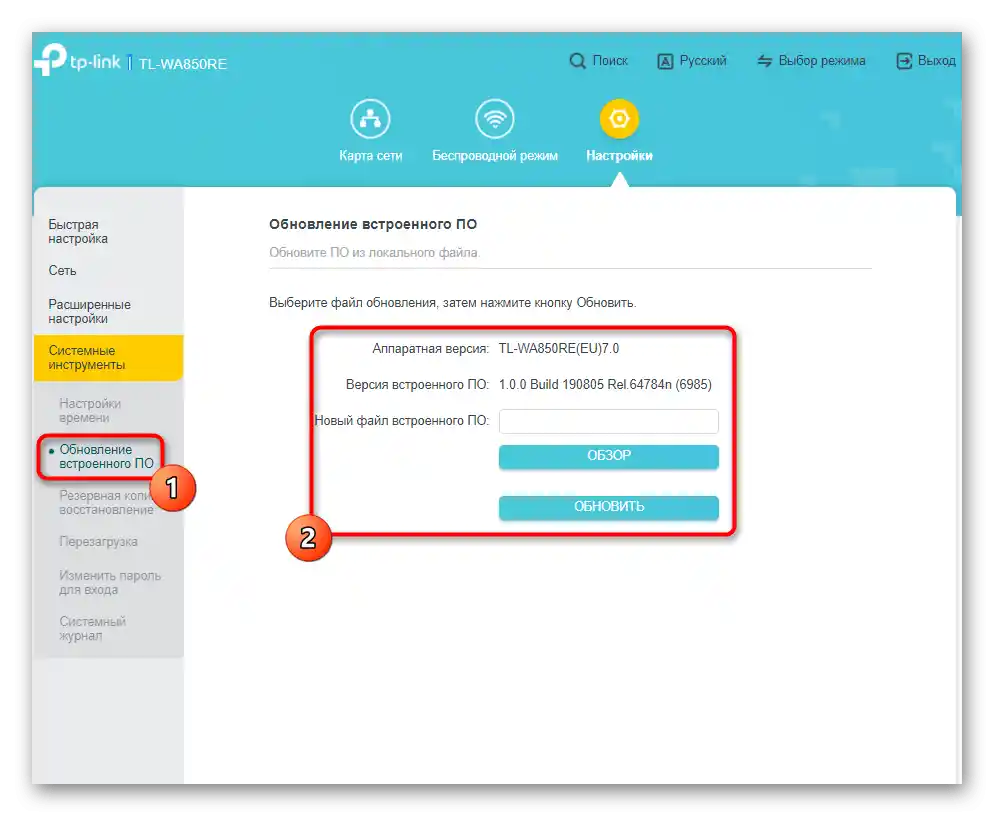
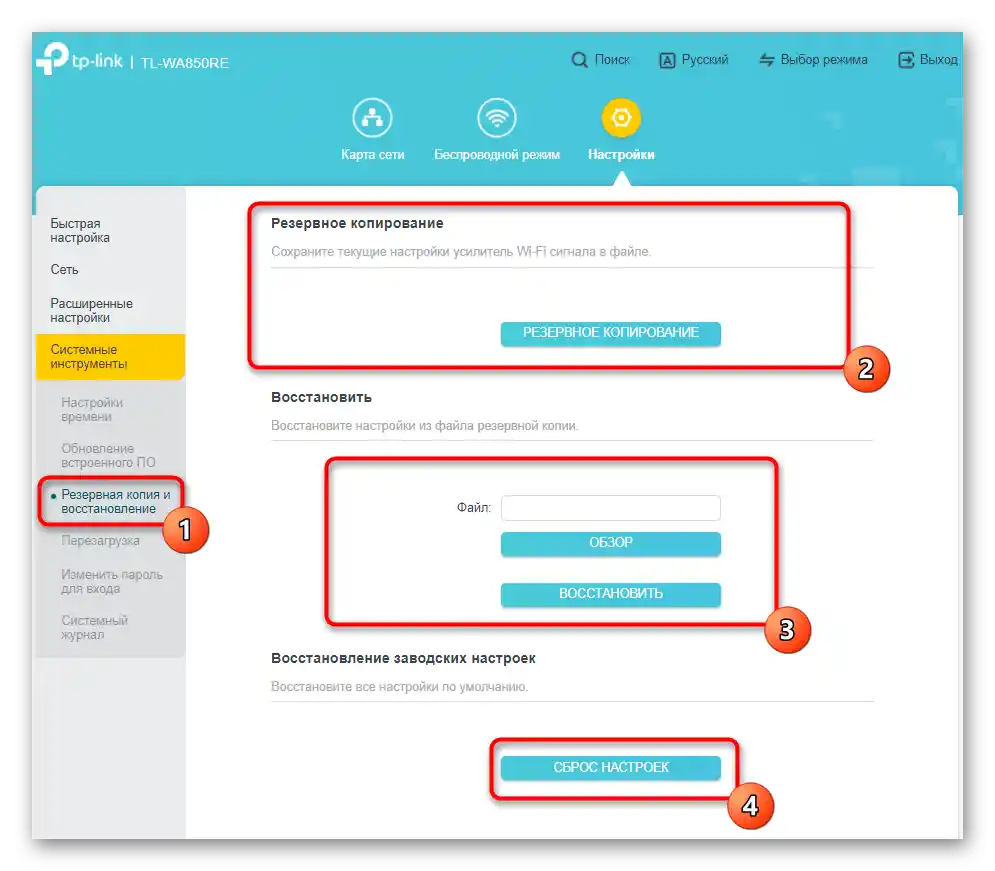
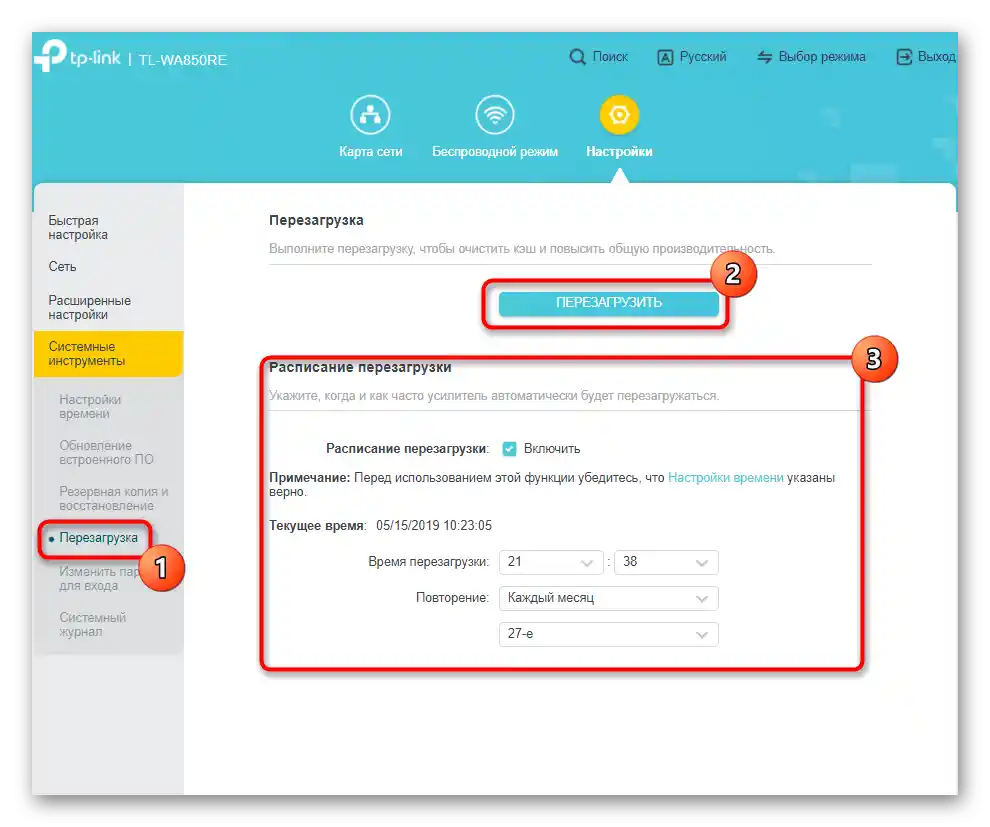
Тепер ви знаєте все про стандартну настройку TP-Link TL-WA850RE як засобу розширення існуючої мережі Wi-Fi. Далі в якості додаткової інформації буде розказано про конфігурування в режимі точки доступу та дії зі старою версією прошивки, якщо раптом після підключення виявилося, що зовнішній вигляд інтерфейсу відрізняється від побаченого тільки що.
Налаштування TP-Link TL-WA850RE в режимі точки доступу
Якщо ви звернете увагу на саме перше зображення цієї статті, то побачите, що у підсилювача TP-Link TL-WA850RE є Ethernet-роз'єм для підключення, який використовувався і для з'єднання з ноутбуком під час налаштування.Його можна підключити до головного маршрутизатора або безпосередньо до мережі від провайдера, щоб активувати підсилювач у режимі точки доступу, самостійно створивши SSID для Wi-Fi. Показуємо, як відбувається перехід в цей режим і вибираються відповідні для нього параметри.
- Використовуйте попередні інструкції для входу в веб-інтерфейс підсилювача, потім натисніть на "Вибір режиму" і відмітьте маркером пункт "Режим точки доступу".
- Пристрій одразу ж відправиться на перезавантаження, щоб нові параметри вступили в силу, а після створення нового сеансу переходьте до "Швидкої настройки".
- У ньому увімкніть бездротовий режим, задайте назву для точки доступу та встановіть пароль, що складається мінімум з восьми символів.
- Будуть виведені відомості про те, що точка доступу успішно створена, а якщо пароль не вказано, відобразиться інструкція по переходу на сторінку, де його можна встановити.
- Наступне вікно сповістить про те, що швидка настройка завершена, і ви можете використовувати QR-код або текстові дані для надання відомостей про підключення новим користувачам.
- При бажанні внести вручну зміни в поточні параметри TP-Link TL-WA850RE перейдіть у розділ "Бездротовий режим".
- Там є можливість вибрати будь-які параметри мережі, включаючи канал, його ширину та режим трансляції.
- Для зміни параметрів безпеки розгорніть випадаючий список і вкажіть рекомендований тип шифрування.
- З'явиться рядок для введення пароля, де і потрібно вписати сам ключ доступу.
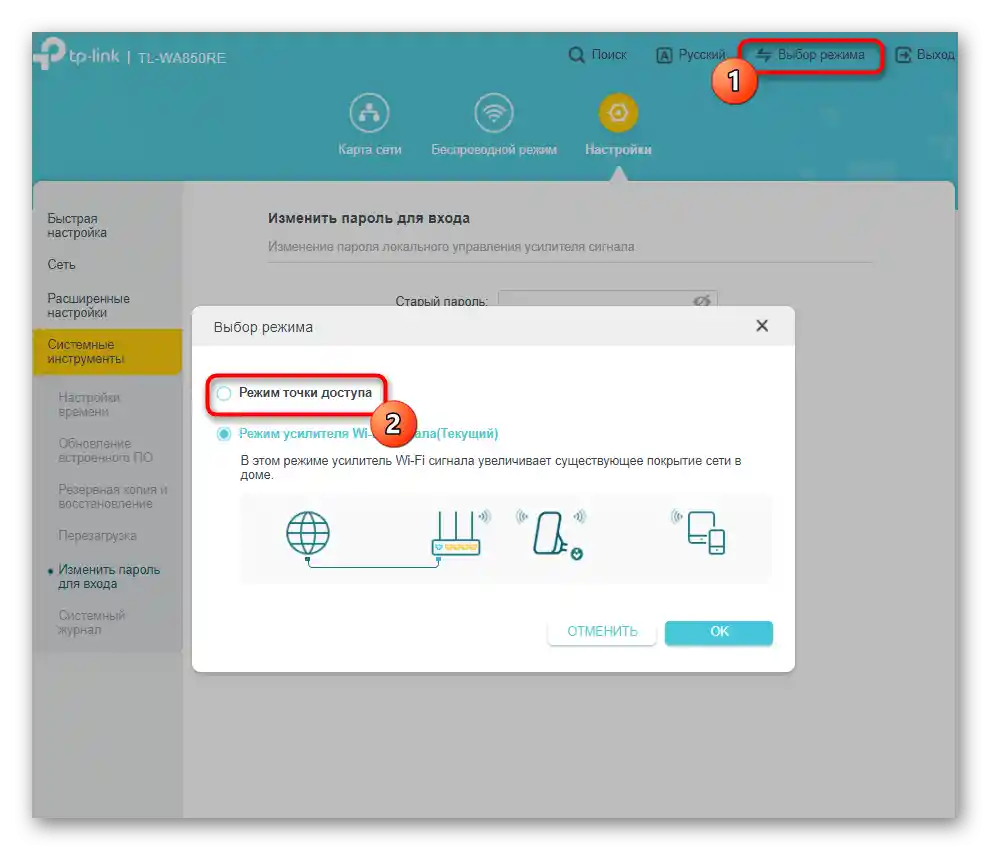
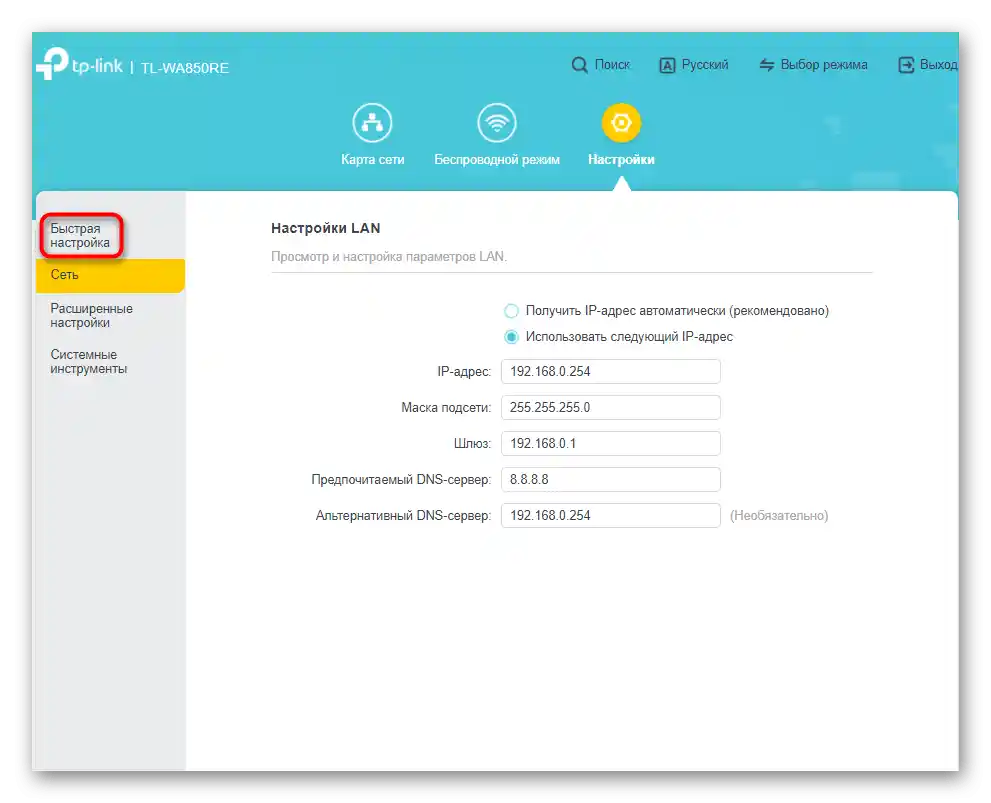
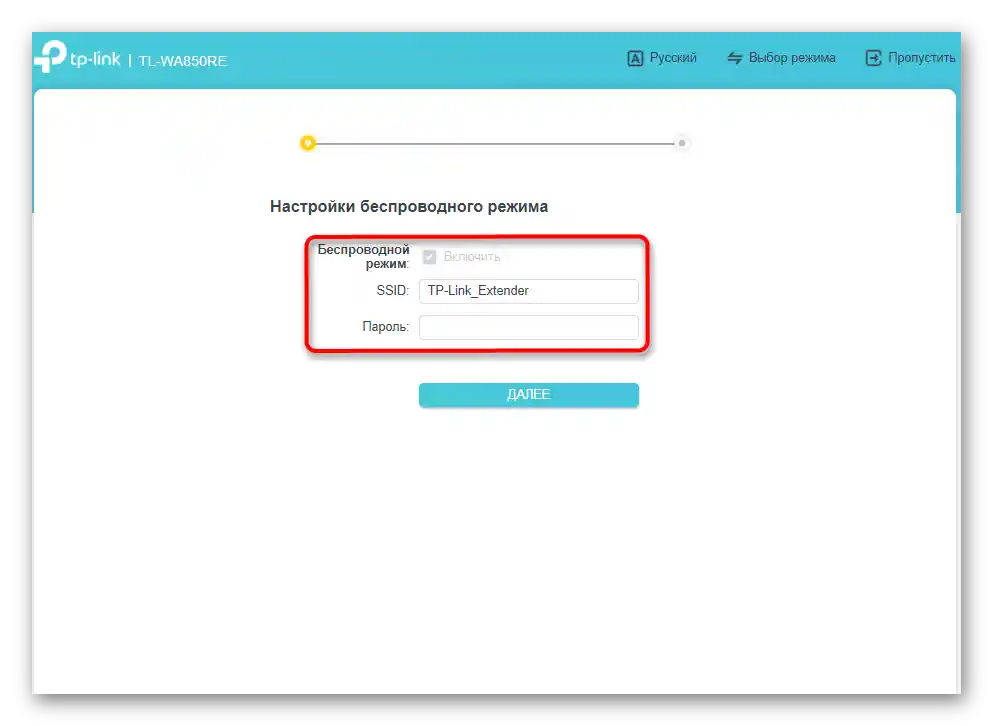
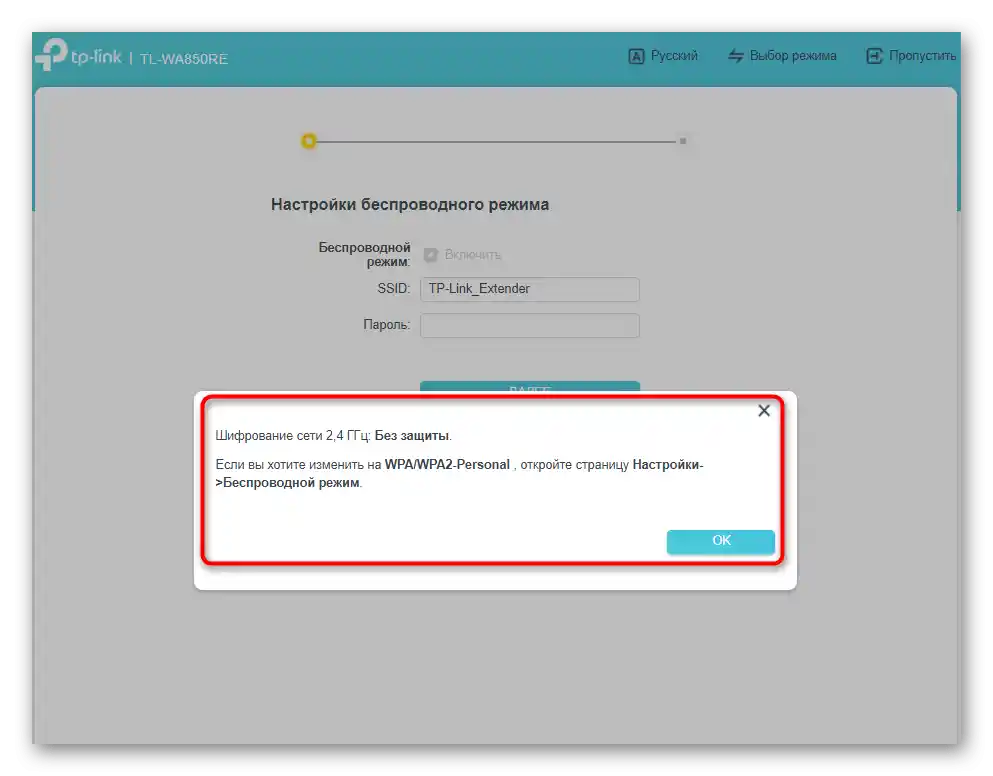
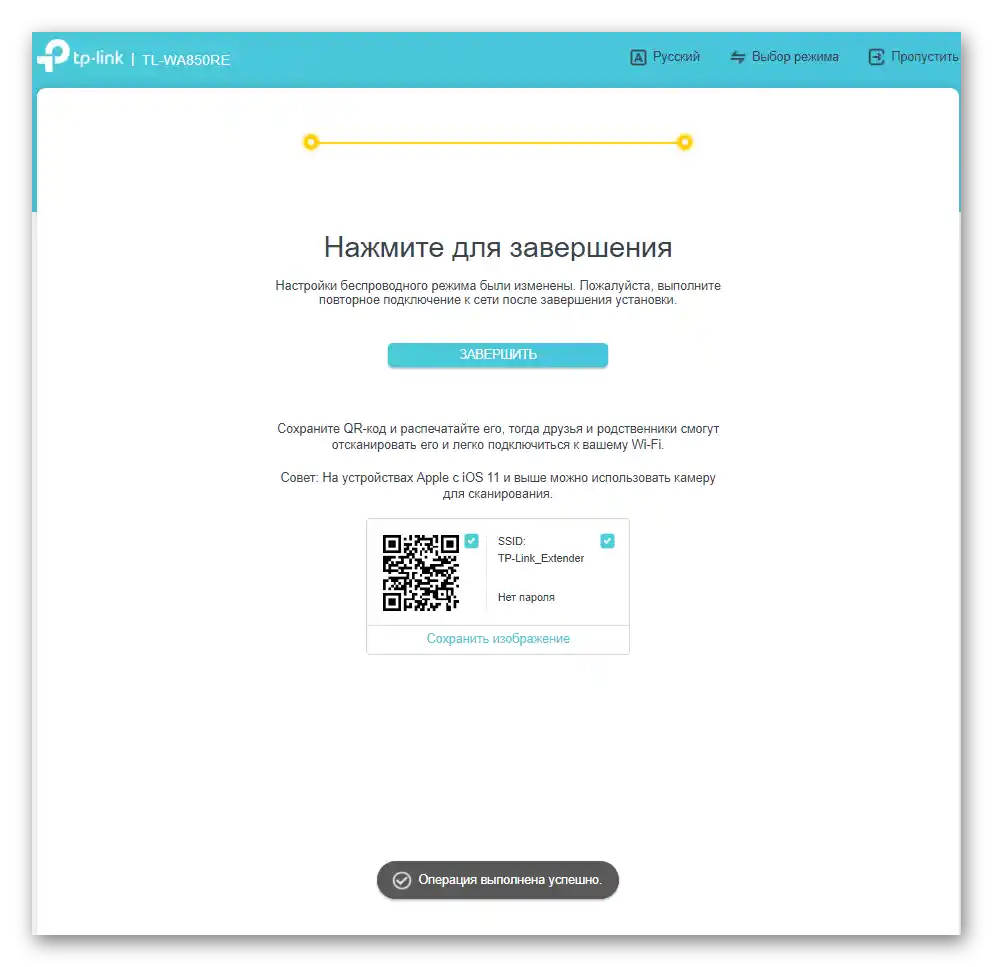
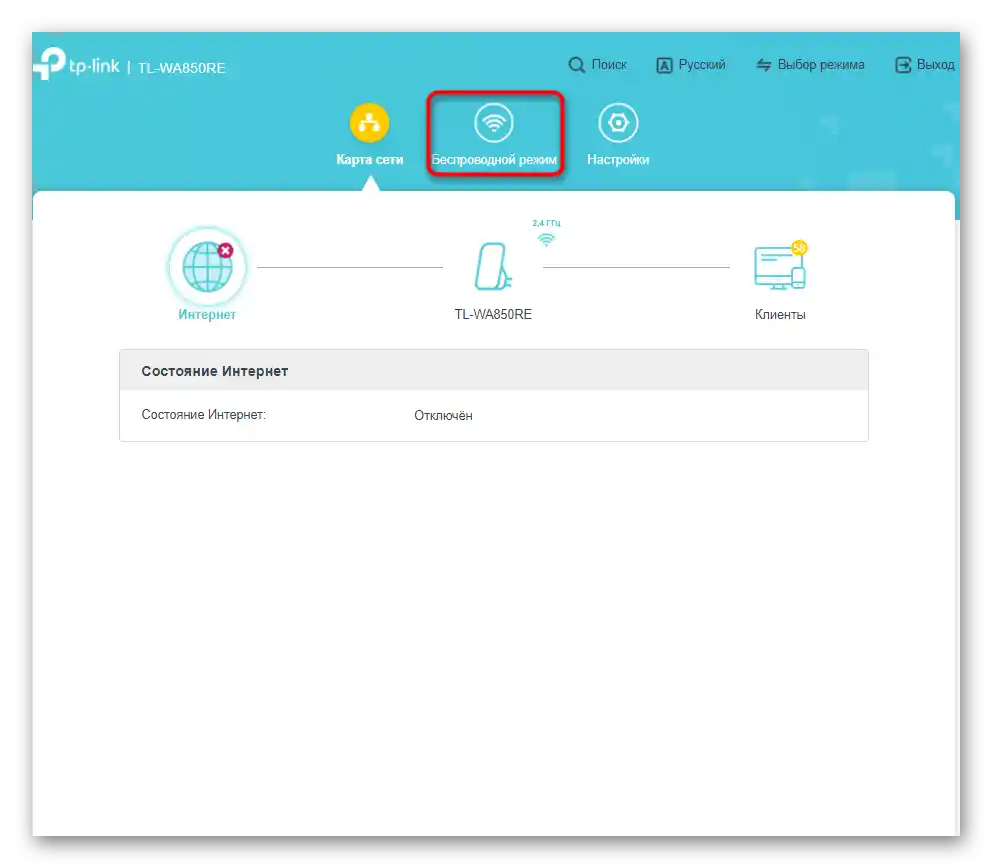
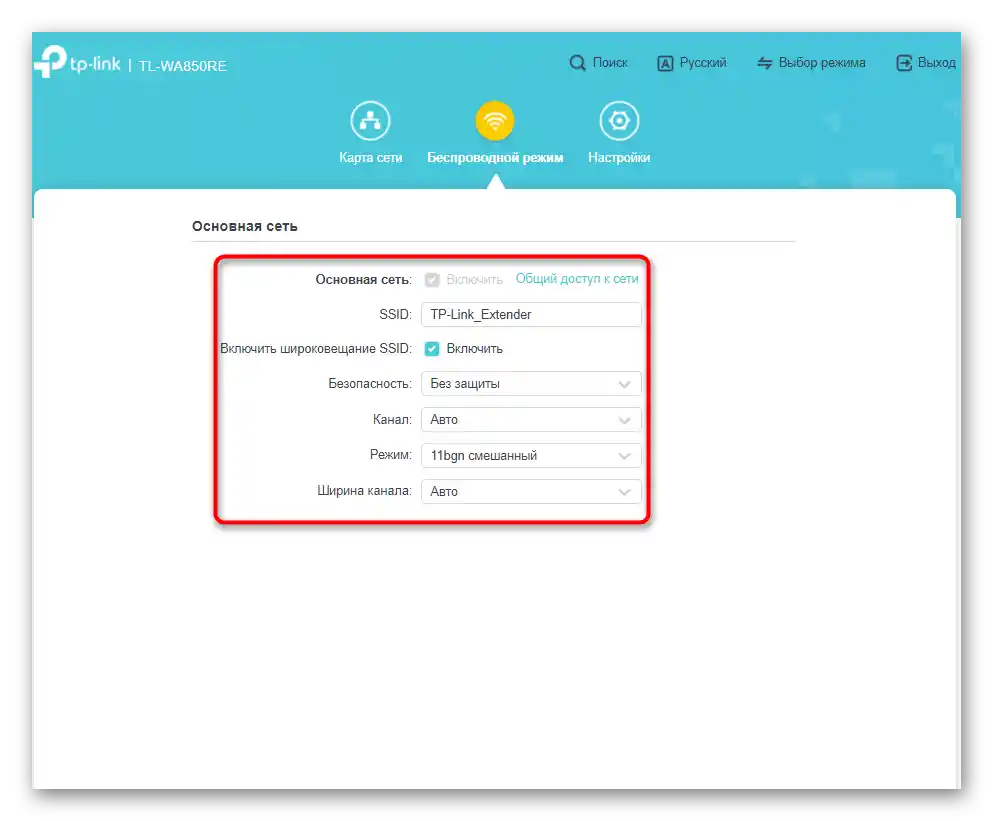
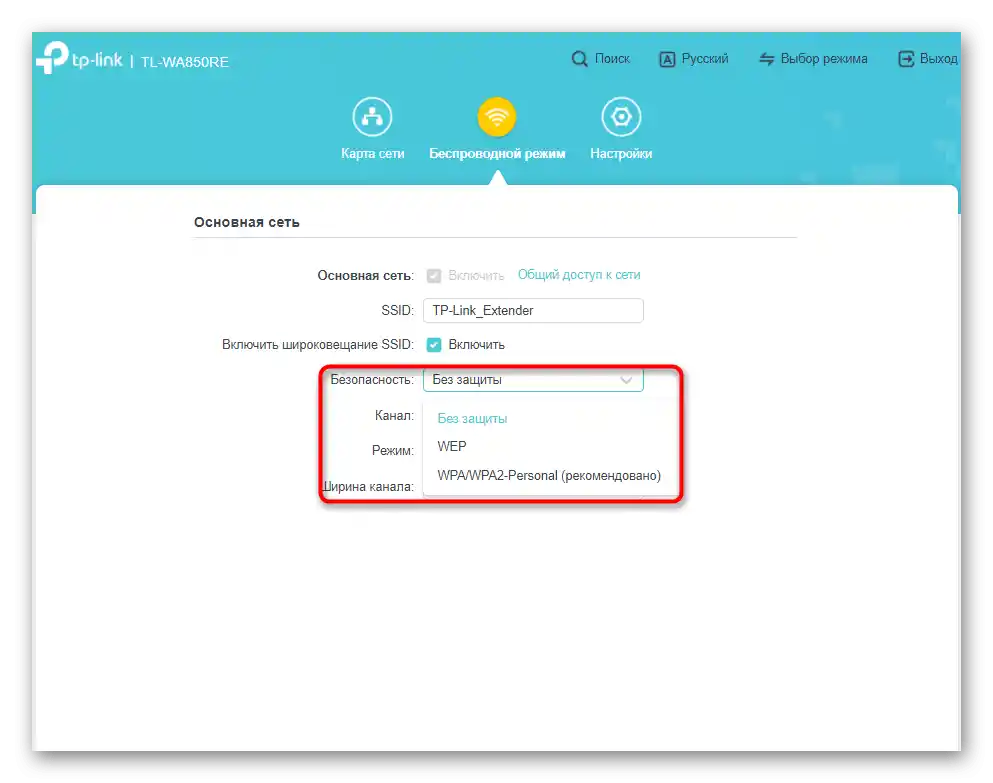
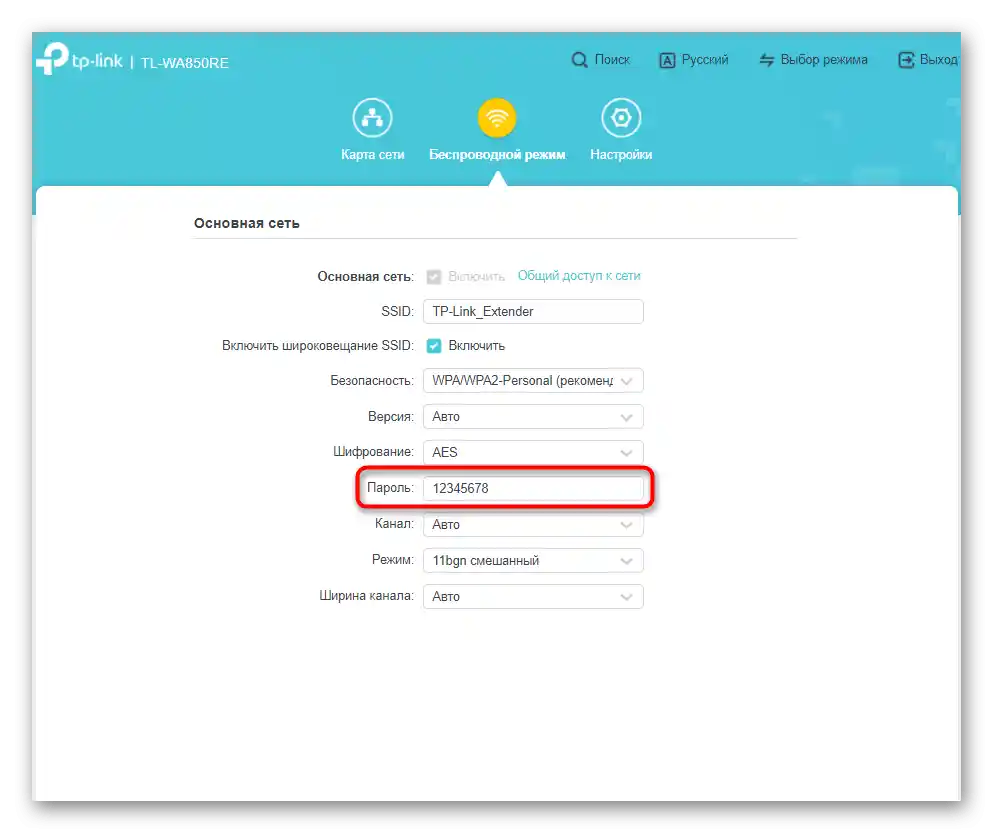
Що стосується подальших розширених налаштувань підсилювача в режимі точки доступу, то вони відповідають вже описаним вище крокам, тому за необхідності поверніться до них і задайте потрібні параметри LAN, контролю доступу та взаємодії з системними інструментами.
Налаштування TP-Link TL-WA850RE версії 1.2
В кінці наведемо приклад покрокового керівництва по налаштуванню TP-Link TL-WA850RE v1.2 для тих користувачів, хто досить давно придбав цей підсилювач або взяв у користування варіант б/у. Справа в тому, що таку версію мережевого обладнання не можна оновити до прошивки, інтерфейс якої був продемонстрований вище, тому він залишається в зеленому виконанні старого стилю TP-Link.Принцип конфігурування відрізняється, тому зупинимося на важливих кроках, які потрібно виконати при взаємодії з такою версією підсилювача.
Крок 1: Швидка налаштування
"Швидка налаштування" — розділ для швидкої установки основних параметрів, необхідних для нормального функціонування пристрою. До нього можна буде перейти після авторизації у веб-інтерфейсі, а робиться це точно так само, як ми демонстрували вище.
- В головному меню інтернет-центру перейдіть до розділу "Швидка налаштування" через панель зліва.
- Підтвердіть початок конфігурування натисканням кнопки "Далі".
- Старі версії прошивок ще вимагають вибору поточного регіону, тому виконайте цю операцію через випадаючий список і рухайтеся далі.
- Розпочнеться автоматичне сканування доступних для підключення мереж, що займає кілька хвилин.
- Потім відобразиться список з доступними SSID, де знайдіть ту, до якої хочете підключитися, і позначте її галочкою.
- У цій же таблиці відображається рівень сигналу, фізична адреса пристрою, що роздає мережу, вибраний канал і встановлений рівень захисту.
- Як тільки галочка встановлена, внизу клікніть на "Далі", підтвердивши тим самим свій вибір. Якщо вказана бездротова точка доступу захищена паролем, відобразиться форма для його введення.
- При створенні розширеної мережі розробники пропонують самостійно змінити тип шифрування, якщо це потрібно.
- Наступна дія — вибір назви для розширеної точки доступу, яку можна скопіювати з основної або повністю змінити на свій розсуд.
- По закінченні з'явиться список з установленими параметрами підключення. Знизу знаходиться кнопка "Експортувати налаштування", яка стане в нагоді, якщо ви хочете одразу створити файл з резервною копією конфігурації.
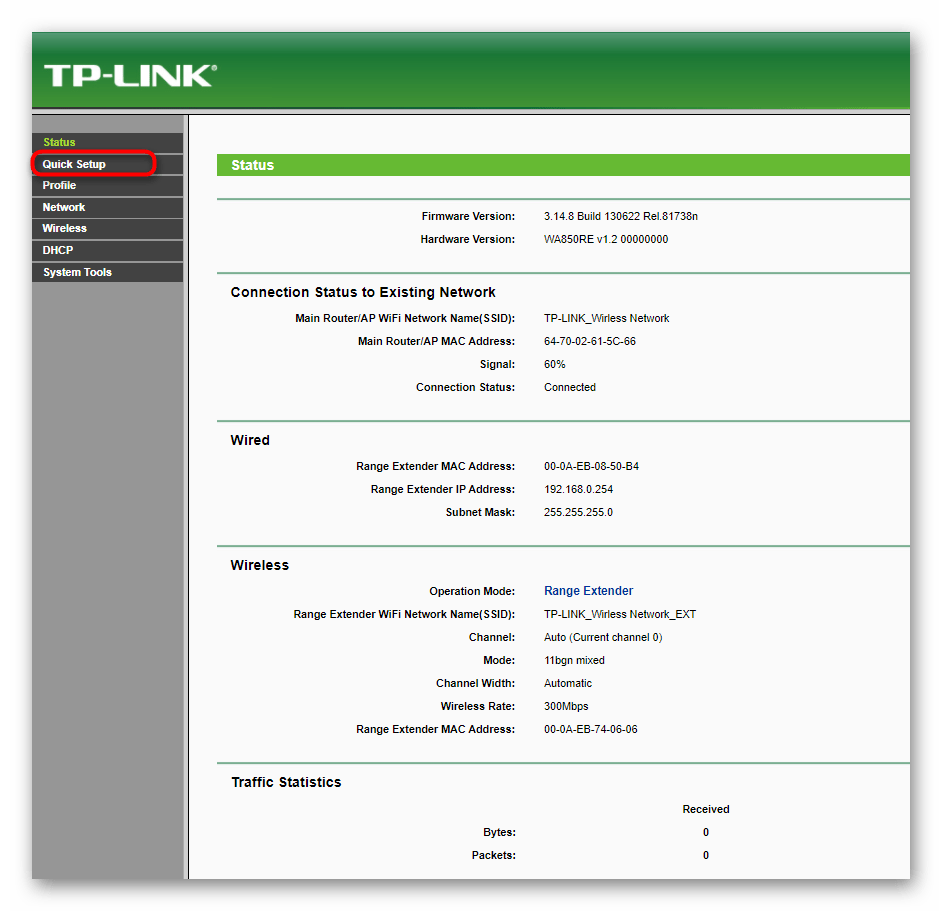
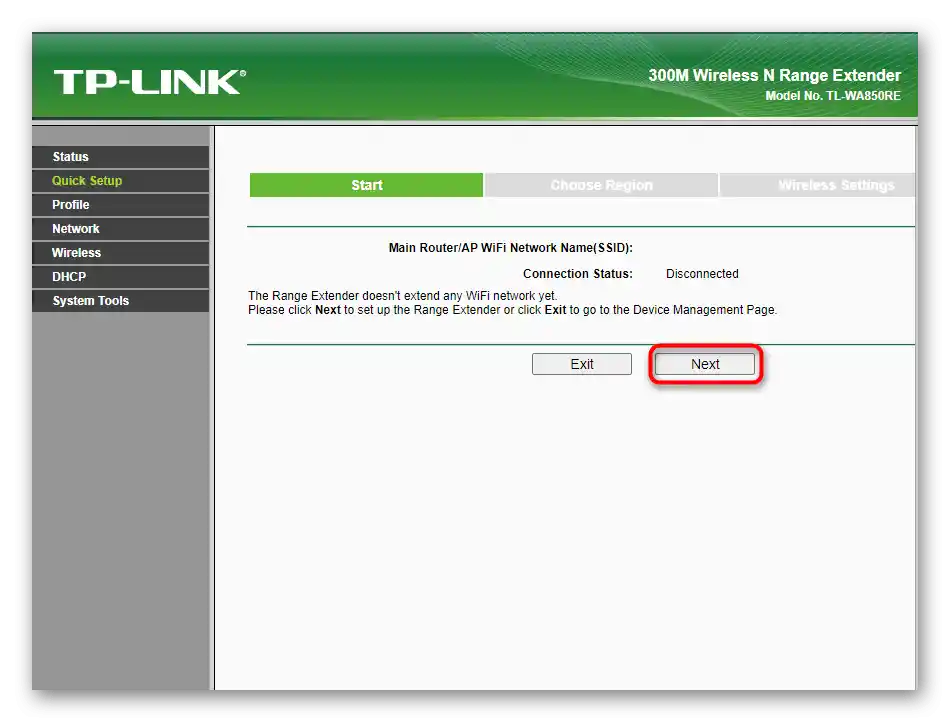
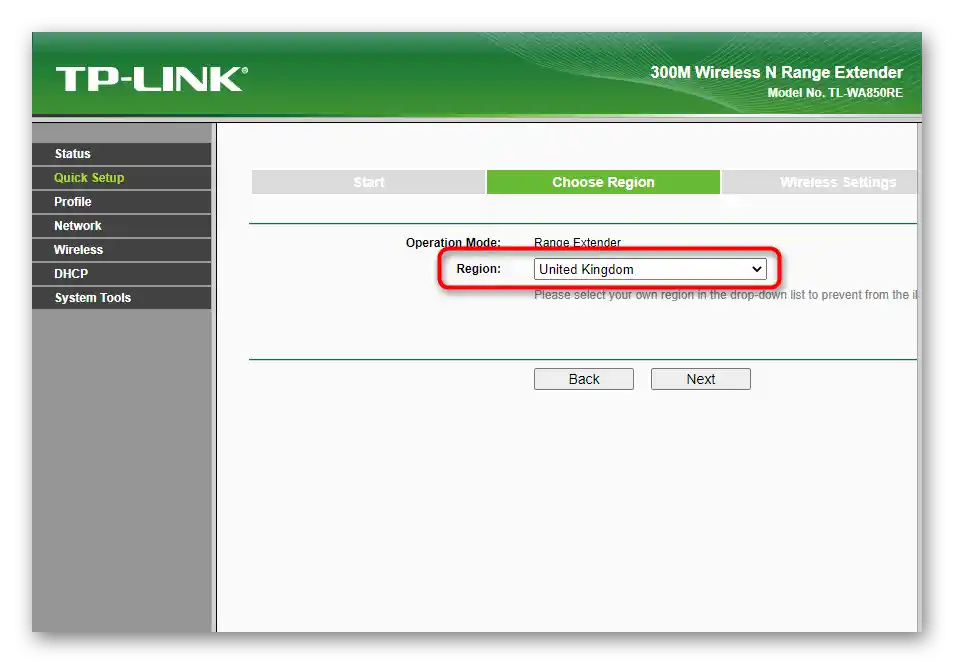
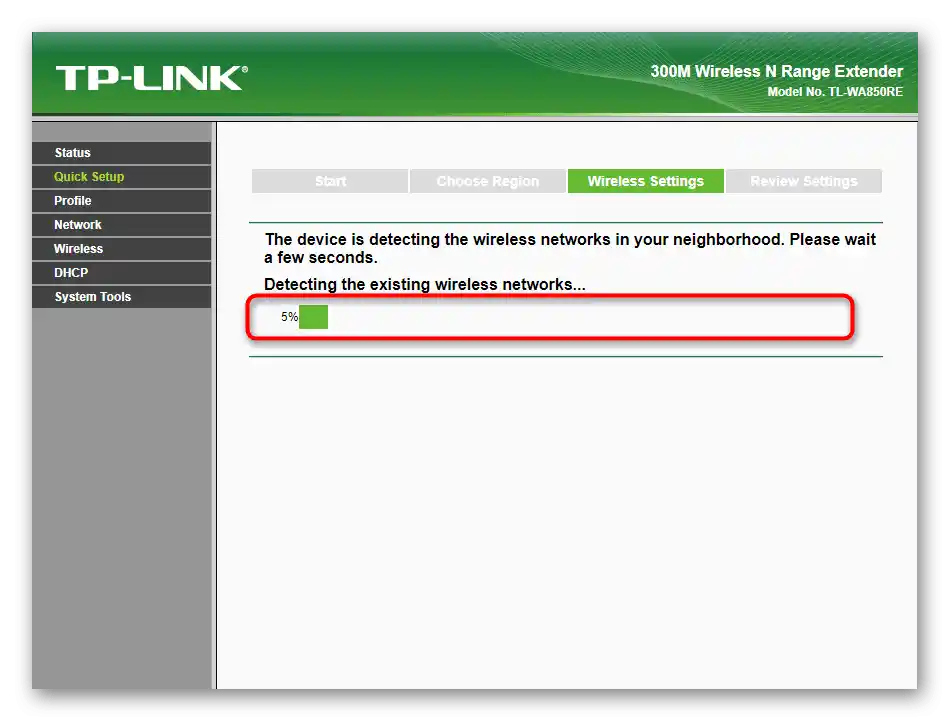
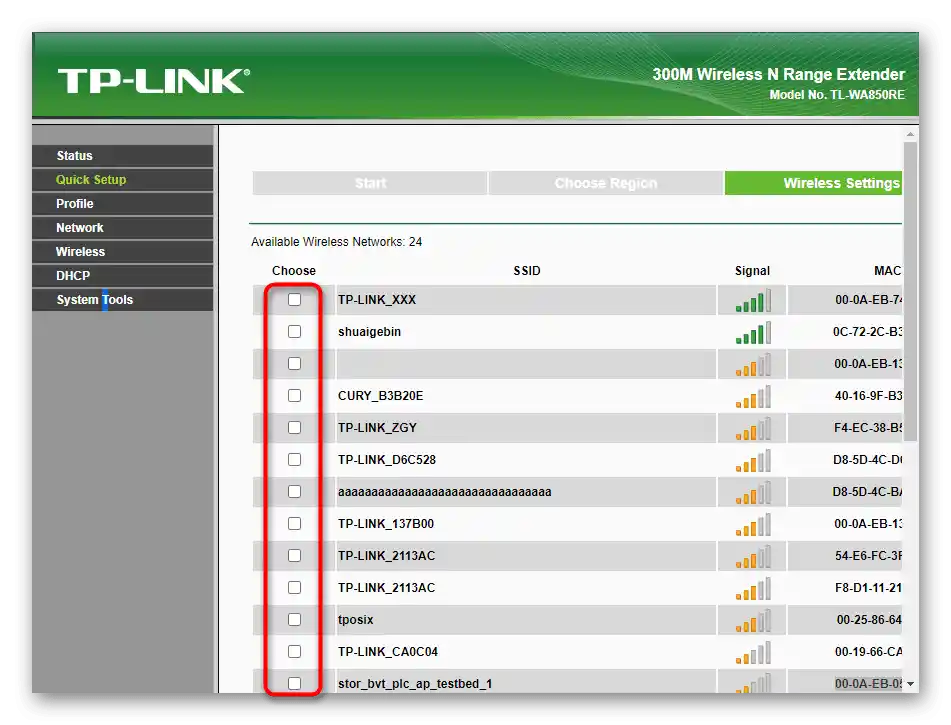
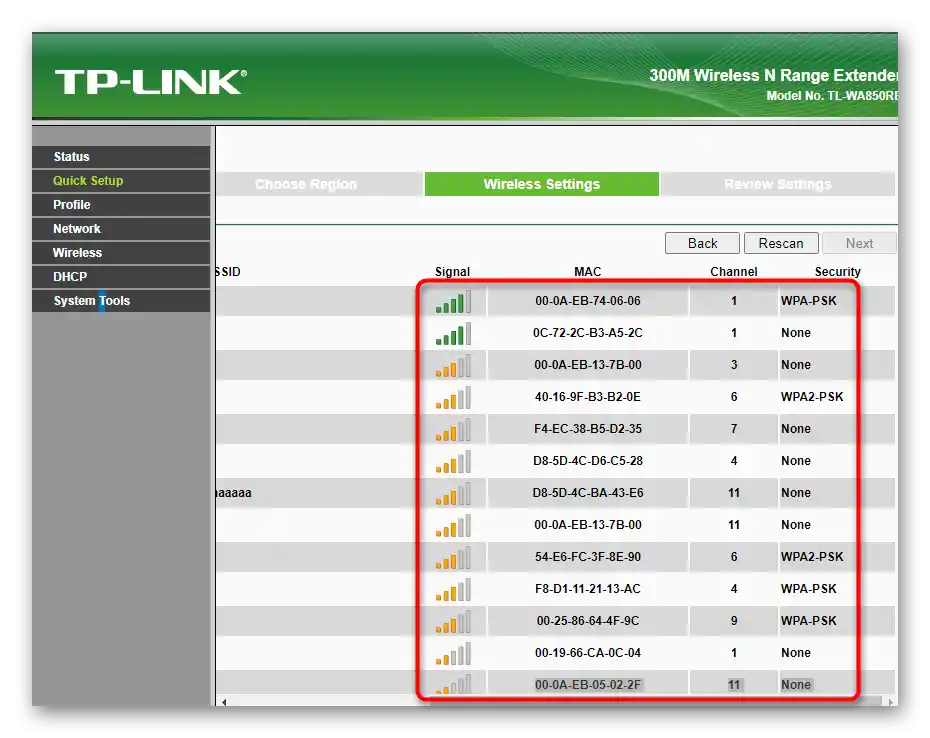
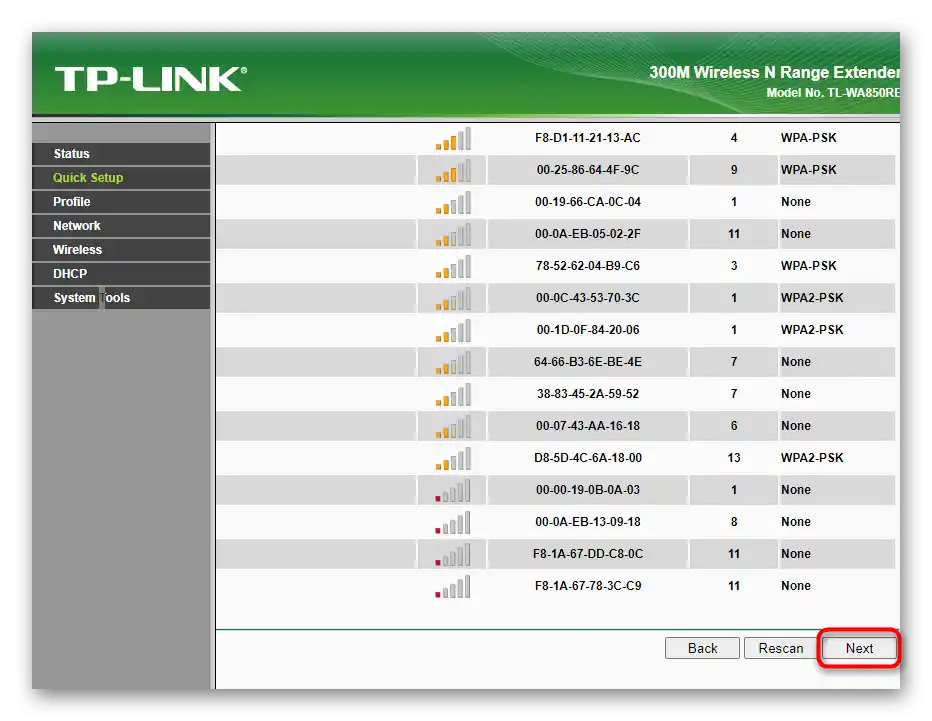
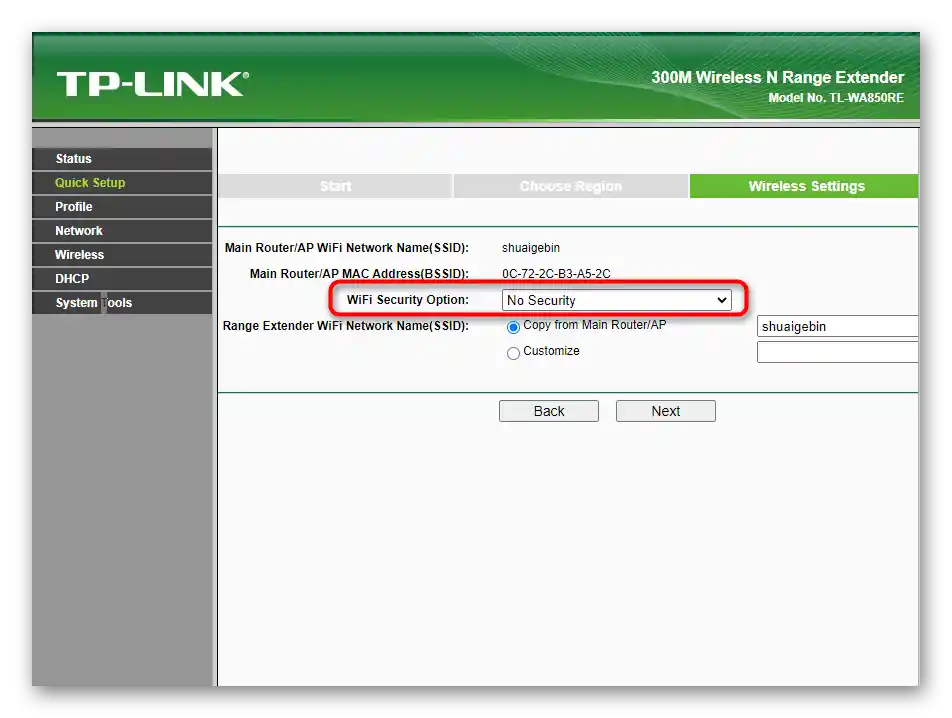
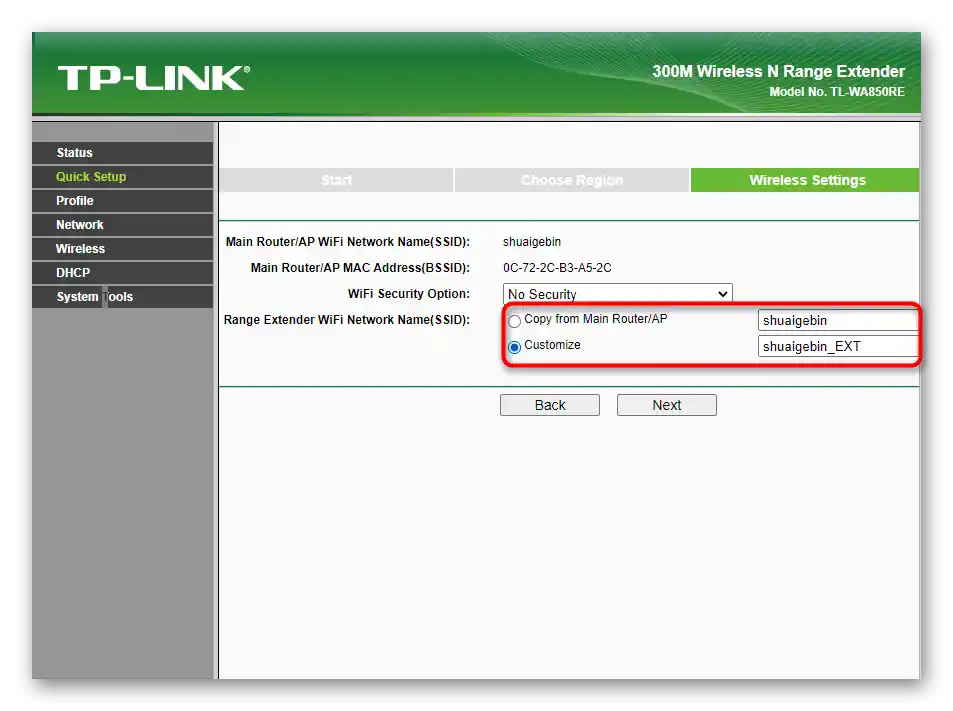
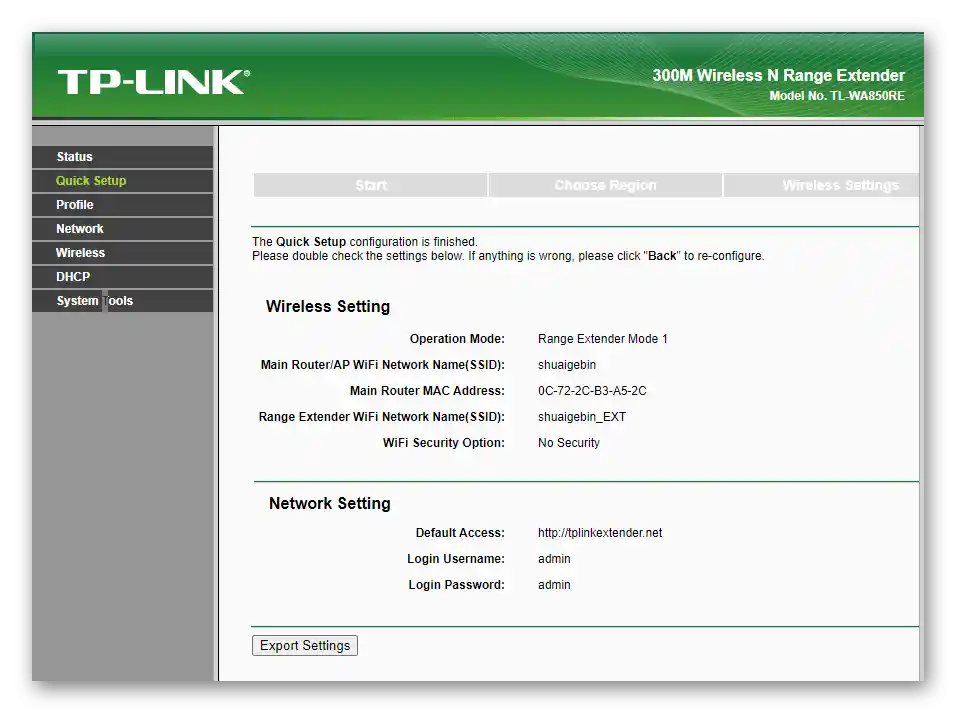
Крок 2: Ручне додавання профілю
Якщо попередній метод швидкого конфігурування вам не підходить або ви хочете швидко перемикатися між кількома мережами, саме час зайнятися додаванням профілів з різними конфігураціями бездротової мережі.Для цього виконайте наступні дії:
- Через головне меню перейдіть у розділ "Profile", де натисніть кнопку "Add".
- Введіть назву для профілю, ім'я бездротової точки доступу, MAC-адресу роздаючого пристрою та пароль. Уся ця інформація може бути з'ясована в налаштуваннях використовуваного маршрутизатора.
- Після збереження змін поверніться на попередню сторінку, відмітьте галочкою переважну мережу та натисніть "Connect".
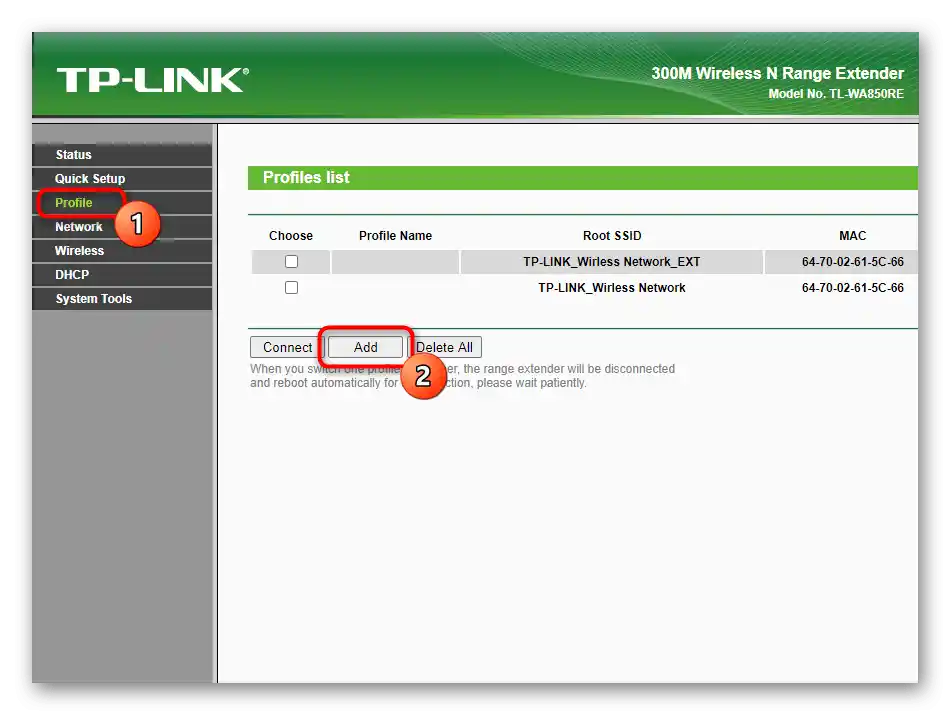
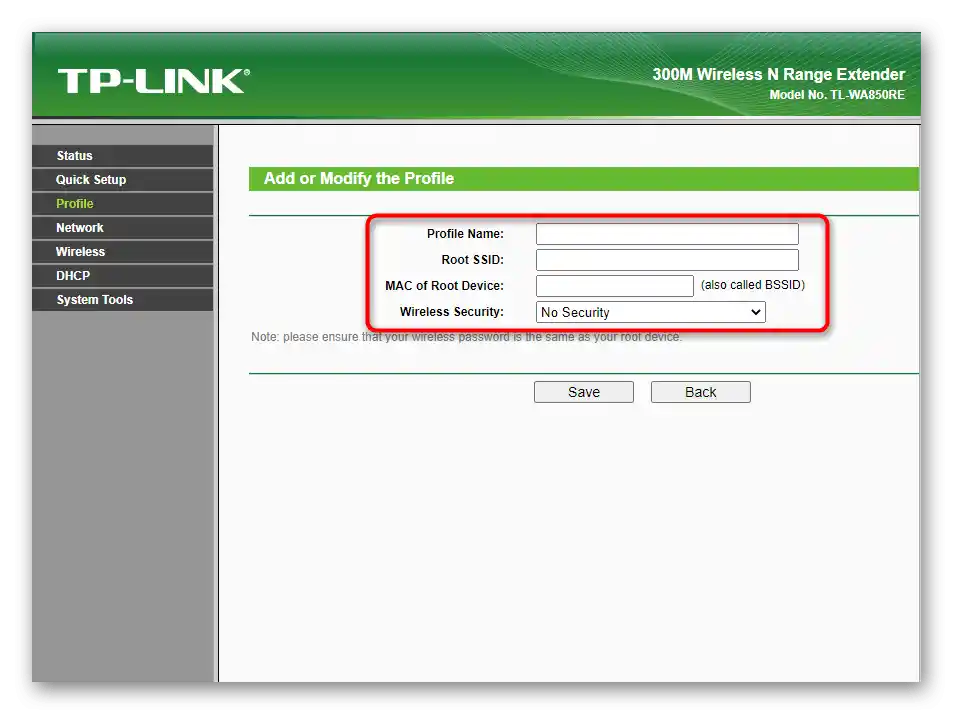
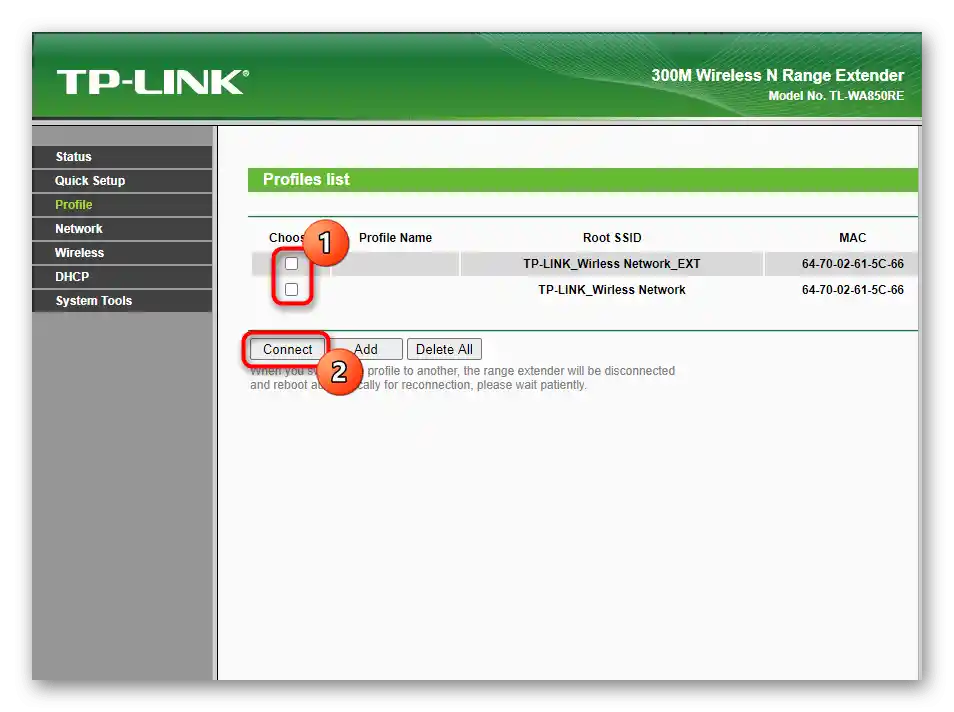
Крок 3: Параметри локальної мережі
Якщо у головного маршрутизатора є встановлені правила контролю доступу або особливі параметри локальної мережі, що відрізняються від тих, які вибираються за замовчуванням, можливо, в категорії "LAN" підсилювача знадобиться вручну задати йому IP-адресу, присвоїти маску підмережі та шлюз. Вносьте зміни тільки в тому випадку, якщо точно знаєте, які значення потрібно вписувати.
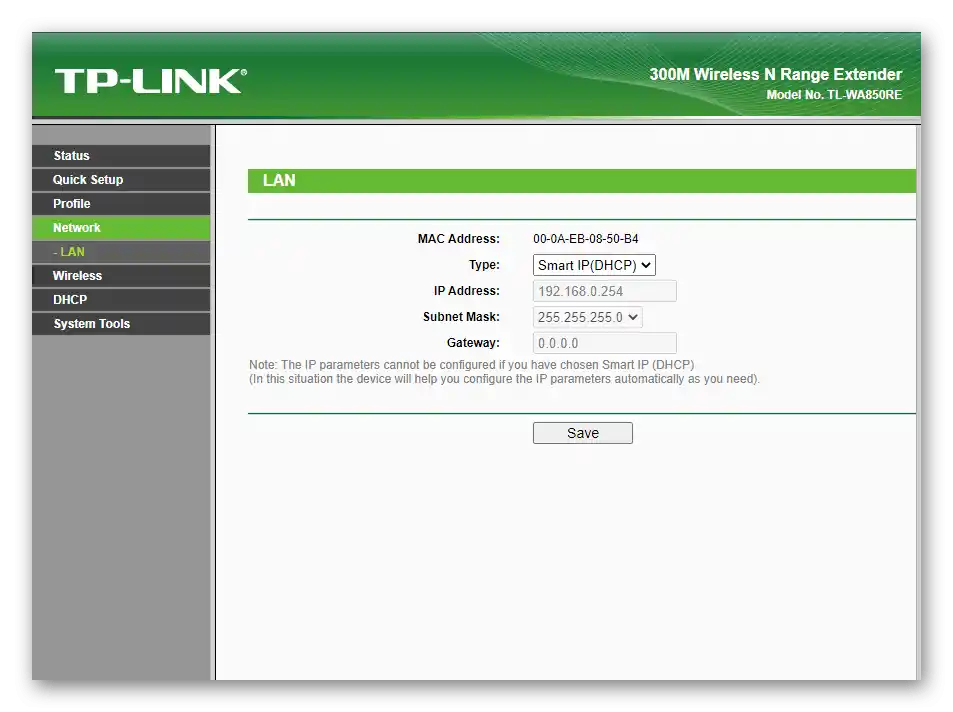
Крок 4: Розширені налаштування режиму точки доступу
Навіть стара версія розглянутого підсилювача може працювати в режимі точки доступу, не розширюючи зону покриття, а створюючи свою мережу при підключенні Ethernet-кабелю. Цей режим налаштовується через розширені параметри Wi-Fi, частина з яких стосується звичайного режиму підсилення сигналу.
- Розгорніть розділ "Wireless" та виберіть першу категорію — "Wireless Settings". Тут редагується робочий режим залежно від того, чи хочете ви роздавати свою мережу або розширювати поточну, а потім можна змінити MAC-адресу мережі та задати для неї назву.
- Наступна категорія присвячена виключно параметрам захисту мережі, де відмітьте маркером рекомендований тип шифрування та введіть пароль, що складається мінімум з восьми символів.
- Налаштування контролю доступу проводиться в цьому ж розділі, де спочатку потрібно активувати його, якщо хочете використовувати, потім вибрати тип правил і перейти до формування таблиці, додаючи пристрої в білий або чорний список за їх MAC-адресами.
- При додаванні вказується виключно MAC-адреса та вводиться опис для вибраного обладнання.Більше ніяких даних при створенні таблиці вносити не доведеться.
- В розширених параметрах Wireless вас цікавить тільки потужність передавача, яка повинна бути встановлена в стані "High", забезпечуючи найкращу зону покриття. Інші пункти краще не чіпати, якщо ви не знаєте, за що вони відповідають.
- Останні два пункти цього розділу відповідають за перегляд статистичних даних. В них ви можете ознайомитися зі середньою швидкістю підключення та отримати детальні відомості про клієнтів.
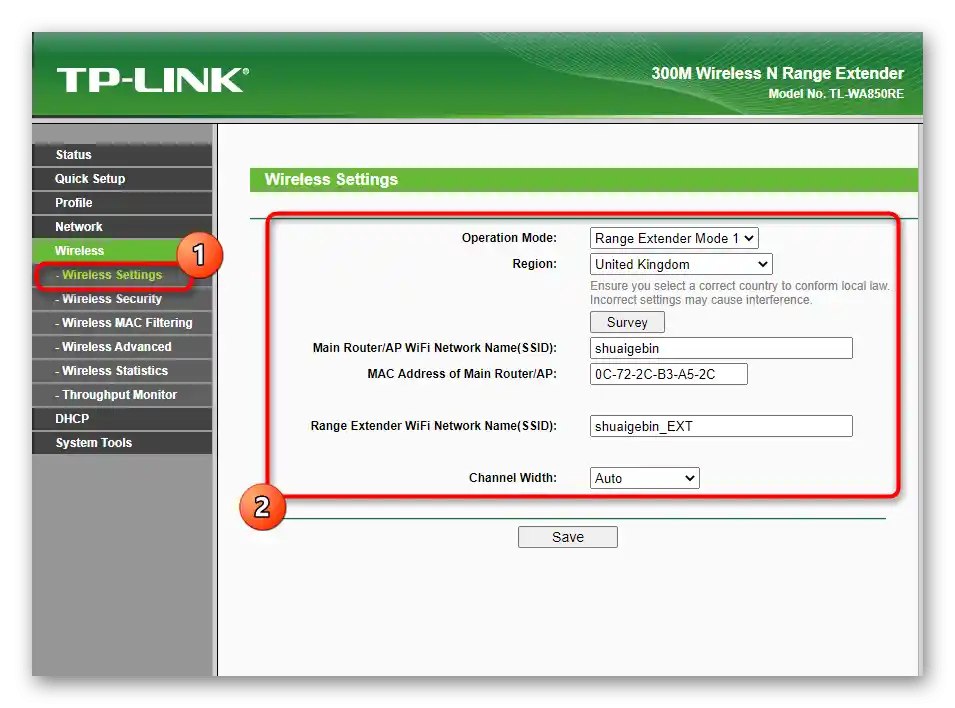
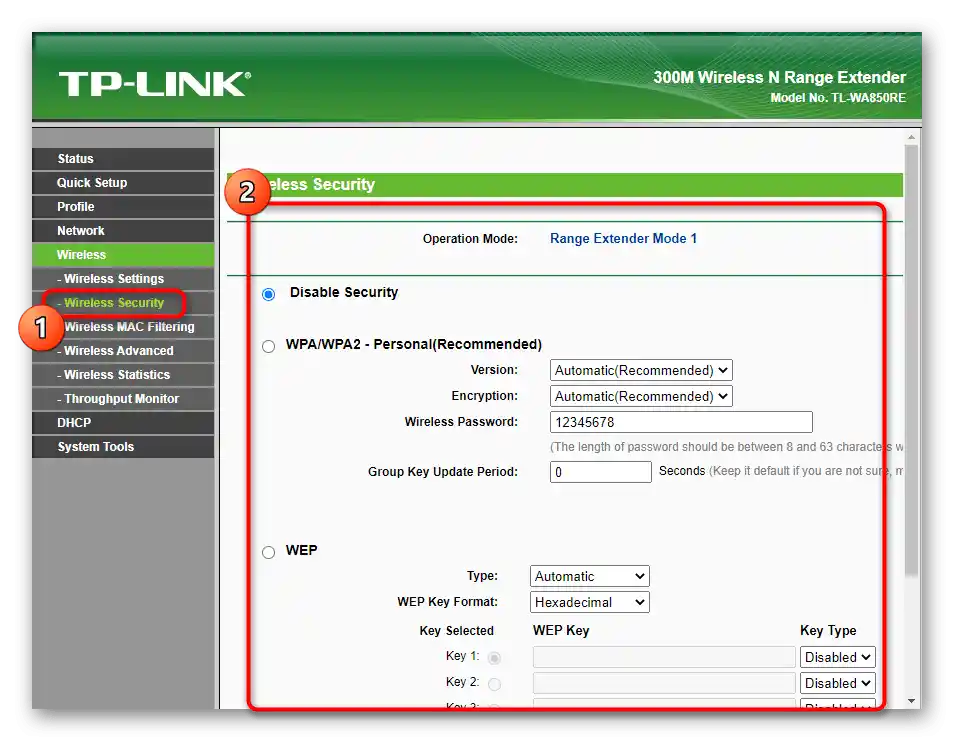
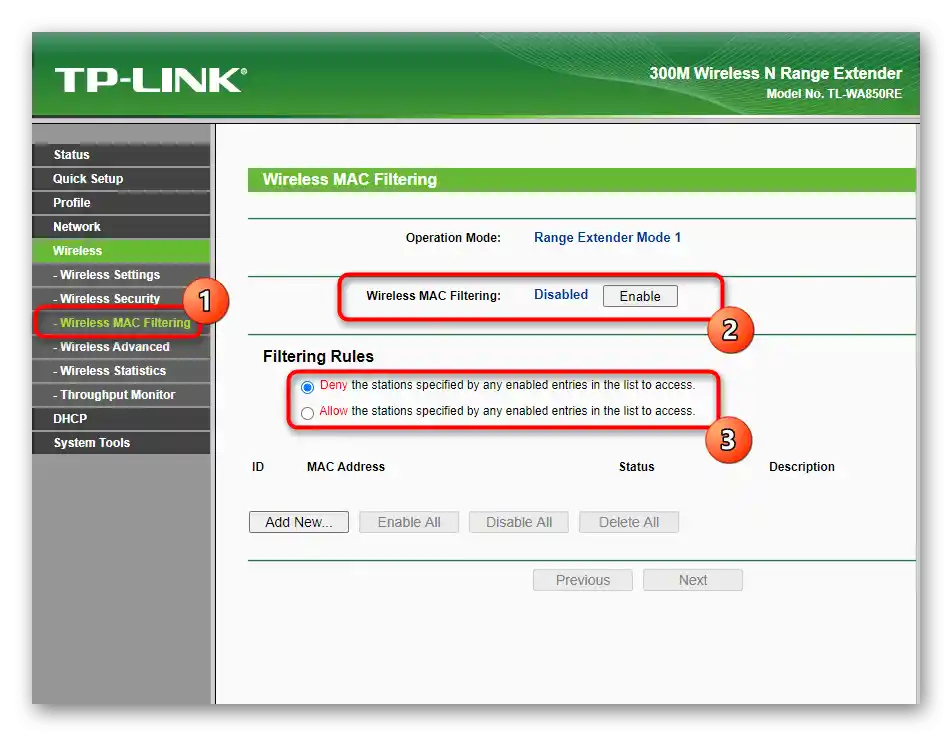
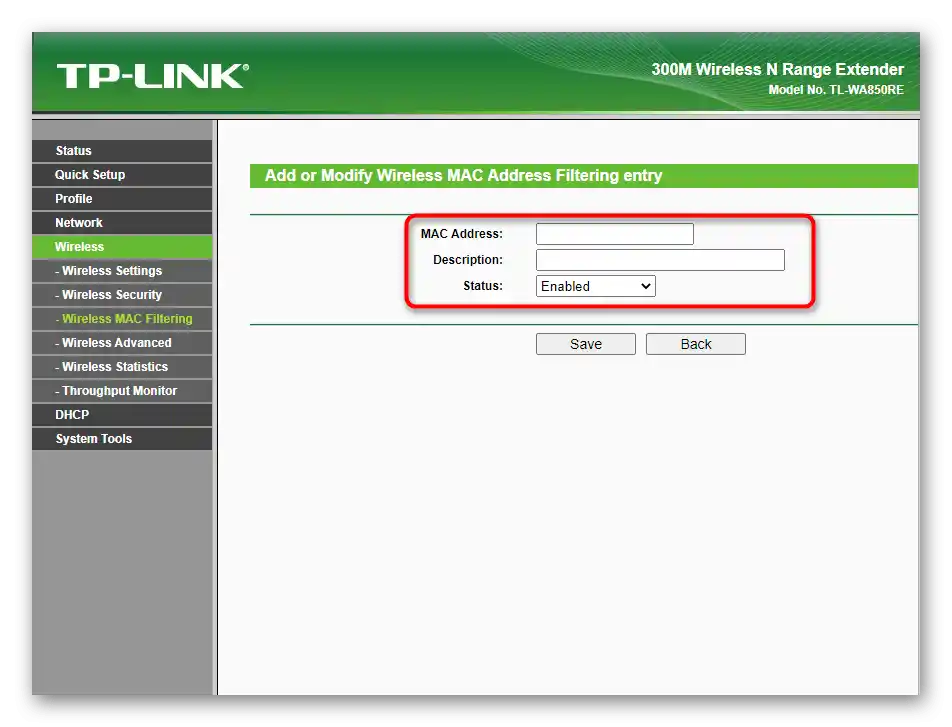
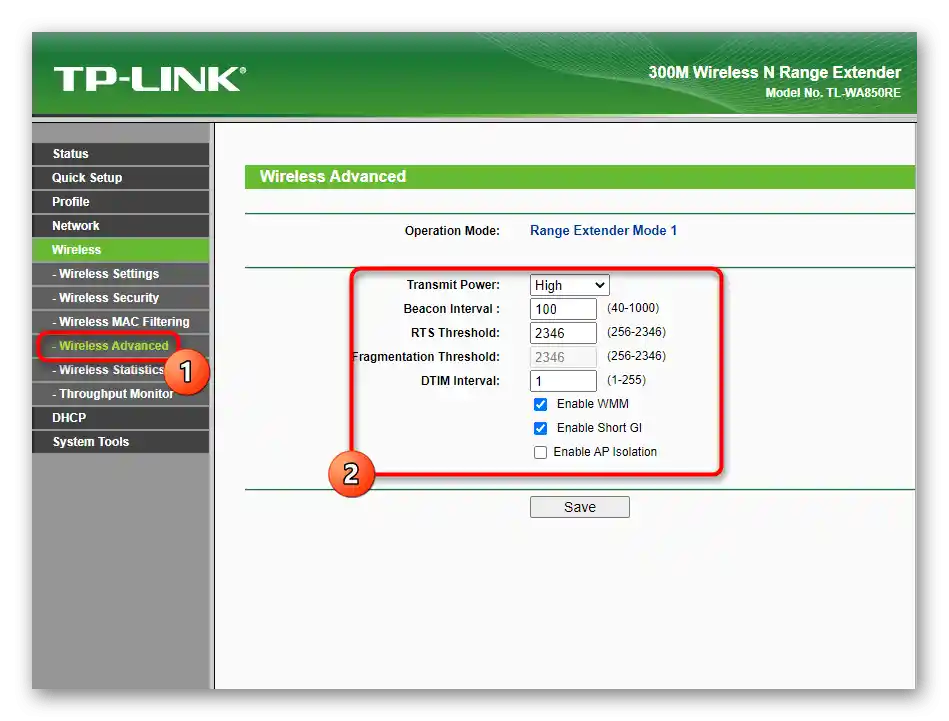
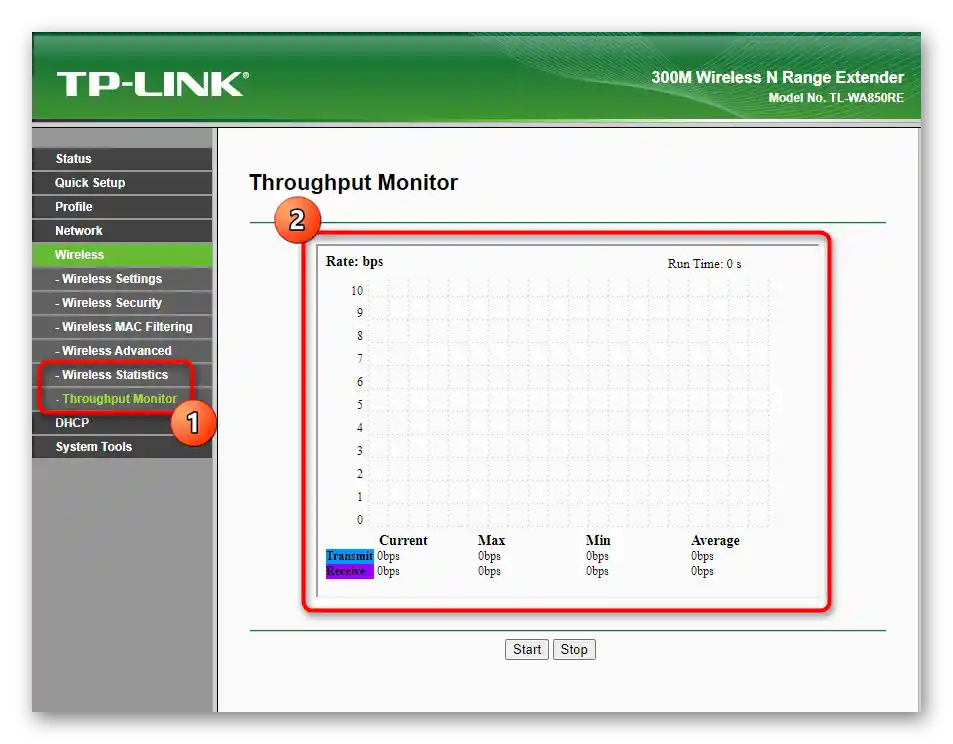
Не забувайте, що після внесення будь-яких змін необхідно натиснути кнопку "Save", щоб зберегти їх, відправивши підсилювач на перезавантаження. Якщо цього не зробити, при переході в інший розділ зміни автоматично скидаються.
Крок 5: DHCP
DHCP — автоматичне розподілення IP-адрес для кожного клієнта підсилювача — за замовчуванням вимкнено, оскільки при звичайному режимі роботи це не потрібно. Однак якщо ви використовуєте пристрій як окрему точку доступу і знаєте, навіщо потрібен DHCP-сервер, активуйте та налаштуйте його через відповідний розділ. Там же присутній і список підключених клієнтів з відображеними IP-адресами.
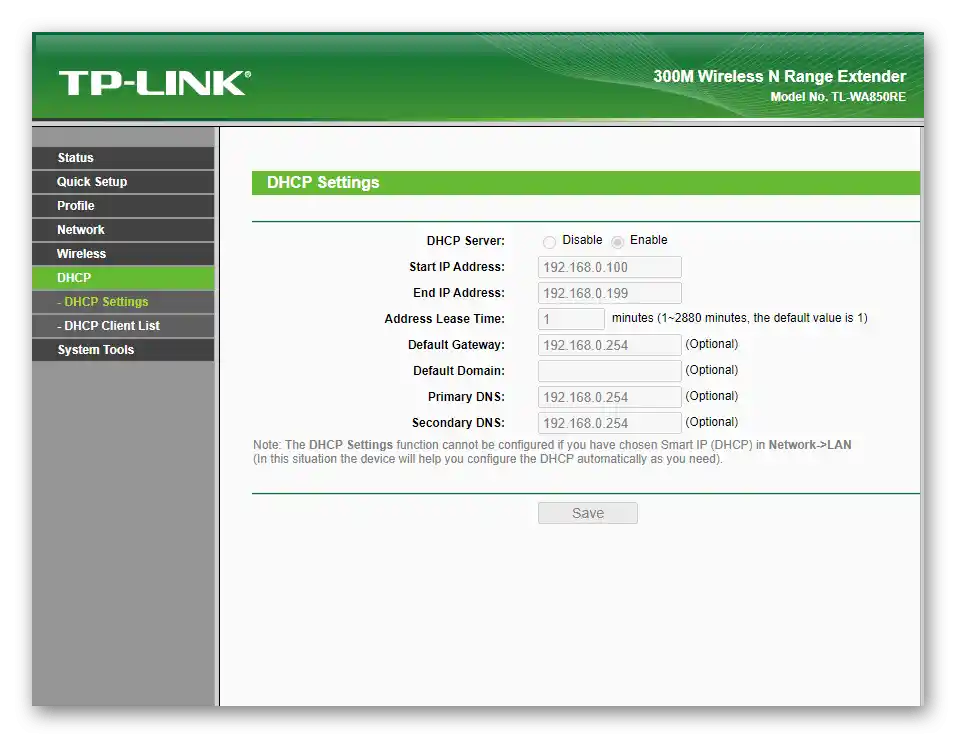
Крок 6: Системні інструменти
Останній етап конфігурування — зміна системних параметрів за допомогою вбудованих інструментів. Усі вони стандартні і присутні в будь-якій прошивці маршрутизаторів і підсилювачів від TP-Link. Пройдемося по кожній категорії, щоб ви зрозуміли, де варто вносити якісь зміни.
- В "Firmware Upgrade" присутня можливість завантажити файл з прошивкою та оновити її. Вище ми вже говорили, що встановити апдейт для останньої версії ПЗ не вийде, але на офіційному сайті є спеціальні збірки для апаратної версії 1.2, які ми рекомендуємо встановлювати тільки досвідченим користувачам.
- Далі йде "Factory Defaults" і тут є тільки одна кнопка, що відповідає за скидання налаштувань до заводських.Враховуйте, що при натисканні на неї всі внесені зміни будуть видалені, і пристрій повернеться до початкового стану.
- Ручне створення резервної копії у вигляді файлу відбувається в "Backup & Restore", куди його потім і слід завантажити, якщо потрібно повернути які-небудь налаштування.
- Для перезавантаження TP-Link TL-WA850RE без фізичного доступу до нього використовуйте категорію "Reboot", натиснувши кнопку з аналогічною назвою.
- "Password" відповідає за зміну імені користувача та пароля для авторизації у веб-інтерфейсі. Редагувати ці дані потрібно в тому випадку, якщо ви переживаєте, що доступ до налаштувань пристрою отримає стороння особа.